Szabályozástechnika Matlab Gyakorlatok, Villamosmérnöki Hetthéssy Jenő Bars Ruth Barta András
|
|
|
- Zsigmond Papp
- 6 évvel ezelőtt
- Látták:
Átírás
1 Szabályozástechnika Matlab Gyakorlatok, Villamosmérnöki Hetthéssy Jenő Bars Ruth Barta András Budapesti Műszaki és Gazdaságtudományi Egyetem Villamosmérnöki és Informatikai Kar Automatizálási és Alkalmazott Informatikai Tanszék 5
2 Tartalomjegyzék. Bevezetés a Matlab Használatába.... Bevezetés a Matlab Control System Toolbox Használatába A frekvenciafüggvény Lineáris Rendszer Elemei Visszacsatolás Vizsgálata Stabilitásvizsgálat Soros PID Kompenzáció Holtidős Rendszer Soros Kompenzációja Labilis Rendszer Soros Kompenzációja Mintavételes Rendszerek...5. Mintavételes PID Szabályozó Tervezése Kisfrekvenciás Közelítés Alapján Állapotteres Leírás, Irányíthatóság, Megfigyelhetőség Állapotvisszacsatolás...65
3 Bevezetés a Matlab Használatába Hetthéssy Jenő, Bars Ruth, Barta András, 5. Bevezetés a Matlab Használatába A Matlab egy interaktív programcsomag tudományos és mérnöki számítások, szimulációk és grafikus adatmegjelenítés elvégzésére. A Matlab erős hátteret biztosít mátrix algebra, differenciálegyenletek és más matematikai problémák megoldására. A Matlab elterjedtsége és széleskörű alkalmazása abból adódik, hogy a Matlab utasításkészlete kiterjeszthető toolbox-ok segítségével. A toolbox tulajdonképpen egy függvénykönyvtár, amit különféle szakterületek támogatására fejlesztettek ki. Ilyen szakterületek például a jelfeldolgozás (Signal Processing Toolbox), a szabályozástechnika (Control System Toolbox), a képfeldolgozás (Image Processing Toolbox), a neurális hálózatok alkalmazása (Neural Network Toolbox), stb. Ennek a bevezetésnek a célja, hogy minél gyorsabban el lehessen jutni egy olyan szintre, ami szükséges az alapproblémák megoldására. Részletesebb információt a Matlab felhasználói segédletek tartalmaznak. Elektronikus formában ezek a matlab/help könyvtárban találhatók meg. Egy on-line súgó is a felhasználó rendelkezésére áll.» helpdesk A help utasítás nyújt segitséget az egyes utasítások használatárol, például:» help sqrt A Matlab utasításokból egy szkript fájlt is létre lehet hozni. Ez egy text fájl.m kiterjesztéssel. Ez a szkript új utasításként használható (kiterjesztés nélkül). Változó nevek: A változók nevének mérete maximálisan 3 karakter lehet (betűk, számok és a _ karakter). Az első karakter nem lehet szám. A kis és nagybetűk nem azonosak. A casesen utasítás megváltoztatja ezt a működési módot (azaz azonossá teheti a kis és nagybetűket, de ennek használata nem ajánlott). Minden változó egy mátrix. Egy skaláris változó egyszer egyes mátrixnak tekinthető. Adatbevitel: A Matlab számos adattípust használ, de ezeket nem kell megadni, automatikusan deklarálja őket. Integer:» k= Ha az utasítás pontosvesszővel végződik, akkor az eredmény nem jelenik meg a képernyőn.» J=-4; Valós:» s=3.6» F=-.6e-5 Komplex:» z=3+4*i» r=5*exp(i*pi/3) Az i=sqrt(-) változó, az egység képzetes vektor előre meghatározott. Ehelyett azonban más változó is használható, például:» j=sqrt(-) Vektor:» x=[,, 3] % sorvektor, az elemeket vesszővel vagy üres karakterrel (space) kell elválasztani» q=[4; 5; 6] % oszlopvektor, az elemeket pontosvesszővel kell elválasztani A sorvektorból a transzponálás műveletével is képezhető oszlopvektor:» v=[4, 5, 6] % ugyanaz mint q Megjegyzés: A transzponálás komplex változók esetén a transzponált vektor komplex konjugáltját képezi.» i -.i Mátrix:» A=[7, 8, 9; 5, 6, 7] % A egy x3-as mátrix,» MATRIX=[row; row;... ; rown];
4 Bevezetés a Matlab Használatába Hetthéssy Jenő, Bars Ruth, Barta András, 5 Speciális vektorok és mátrixok:» u=:3; % létrehozza a u=[ 3] vektort,» u=start:stop» w=::; % létrehozza a w=[ ] vektort,» =start:increment:stop» E=eye(4)» B=eye(3,4) E= B=» C=zeros(,4) C=» D=ones(3,5) D= Változó értékek: A változó nevének beírása kijelzi a változó értékét.» A A= » A(, 3) ans = 7 Az első index a sor számát jelzi, a második pedig az oszlop sorszámát adja meg. A választ az ans változó veszi fel. Egy mátrix vagy vektor egy elemének megváltoztatása után a változó összes eleme látható a képernyőn, kivéve ha az utasítás pontosvesszővel végződik.» v()= -6 v= Indexelés (Subscripting): A kettőspont (:) segítségével a mátrix több eleme is hozzáférhető egyszerre. Többféleképpen is használható ez az operátor. Kezdeti index : végső index - egy mátrix egy részéhez enged hozzáférni : - a kettőspont az összes elemet jelöli ki egy adott sorban vagy oszlopban. Vektorok esetén: v=[v() v()... v(n)] Mátrixok esetén: M=[M(,)...M(,m); M(,)...M(,m);... ; M(n,)...M(n,m)] Ha B egy 8x8 mátrix, akkor 3
5 Bevezetés a Matlab Használatába Hetthéssy Jenő, Bars Ruth, Barta András, 5 B(:5,3) egy oszlopvektor, [B(,3); B(,3); B(3,3); B(4,3); B(5,3)] B(:3,4:5) egy mátrix [B(,4) B(,5); B(3,4) B(3,5)] B(:,3) a B mátrix mindegyik sorát és harmadik oszlopát, azaz a harmadik oszlopot jelenti B(,:) a B mátrix második sorát jelenti B(:3,:) a B mátrix első három sorát jelenti.» A(,:) % az A mátrix második sorának első és második elemét jelöli ki» A(:,) % az A mátrix második oszlopát jelöli ki Munkaterület (Workspace): A használt változók a workspace-nek nevezett memória területen helyezkednek el. A workspace a következő utasításokkal jeleníthető meg:» who» whos % kiírja a változó méreteit is A változók méreteit a length és a size utasítással lehet megadni. Vektorok esetén:» lng=length(v) lng= 3 Vektorok és mátrixok esetén:» [m,n]=size(a) m= % a sorok száma n= 3 % az oszlopok száma A workspace-t el lehet menteni, betölteni és kitörölni:» save % elmenti a workspace-t a default matlab.mat fájlba.» save filename.mat % elmenti a workspace-t a filename.mat fájlba.» clear % kitörli az összes változót.» load % betölti a workspace-be a matlab.mat fájl tartalmát» load filename.mat % betölti a workspace-be a filename.mat fájl tartalmát Aritmetikai operátorok: Összeadás és kivonás:» A=[ ; 3 4];» B=A ;» C=A+B; C= 5 5 8» D=A-B D= -» x=[- ] ;» y=x- (Vegyük észre, hogy a vektor mindegyik eleme megváltozott!) y= - - Szorzás: 4
6 Bevezetés a Matlab Használatába Hetthéssy Jenő, Bars Ruth, Barta András, 5 Vektor szorzása skalárral:» *x ans= - 4 Mátrix szorzása skalárral:» 3*A ans= Skaláris szorzat:» s=x *y s= 4» y *x ans= 4 Diadikus szorzat( mátrixot eredményez):» M=x*y M= » y*x ans= Mátrix szorzása vektorral:» b=m*x b= Osztás:» C/ Mátrixok esetén: B/A A\B -4 8 megfelel BA - -nek megfelel A - B-nek Hatványozás: A^p, ahol A egy négyzetes mátrix és p egy valós konstans például A inverze : A^(-), vagy ezzel egyenértékű inv(a) Műveletek komplex számokon:» r r= i» real(r) ans=.5 5
7 Bevezetés a Matlab Használatába Hetthéssy Jenő, Bars Ruth, Barta András, 5» imag(r)» abs(r)» angle(r) ans= 4.33 ans= 5 ans=.47 A szög fokokban» 8/pi*angle(r) ans= 6. Tömbök elemein végzett műveletek: A tömbök elemein végzett aritmetikai műveletek a műveletek fontos csoportját alkotják. Ha az aritmetikai műveletet megelőzi egy pont, akkor ez a művelet a változók elemeire vonatkozik. A.* művelet összeszorozza a változók megfelelő indexű elemeit. Például sorvektorok esetén: a.*b=[a()*b(), a()*b(),..., a(n)*b(n)]. A változók méretének meg kell egyeznie. Például:» a=[ 4 6]» b=[5 3 ]» a.*b ans= 6 Az elemenként végzendő műveletek értelemszerűen más operátorokra is alkalmazhatók, például osztás és hatványozás esetén:./,.^ Alapvető matematikai függvények: (Az egyes függvények használatát a help utasítás mutatja meg) abs absolute value or magnitude of complex numbers sqrt square root real real part imag imaginary part conj complex conjugate round round to nearest integer fix round towards zero floor round towards -infinity ceil round towards +infinity sign signum function rem remainder sin sine cos cosine tan tangent asin arcsine acos arccosine atan arctangent atan four quadrant arctangent sinh hyperbolic sine cosh hyperbolic cosine tanh hyperbolic tangent exp exponential base e 6
8 Bevezetés a Matlab Használatába Hetthéssy Jenő, Bars Ruth, Barta András, 5 log natural logarithm log log base bessel Bessel function rat rational approximation expm matrix exponential logm matrix logarithm sqrtm matrix square root. Például:» help sqrt» g=sqrt() Grafikus kimenet: A legegyszerűbb grafikus utasítás a plot.» plot(,3) % kirajzolja az x=, y=3 pontot Egyszerre több pontot is ki lehet rajzolni, ha a koordináta értékeket egy vektorban tároljuk el.» x=[,,3]» y=[,,]» plot(x,y) % a pontok össze vannak kötve egyenesekkel» plot(x,y, * ) % így az utasítás csak a pontokat rajzolja ki Ezzel a módszerrel bonyolultabb görbék is kirajzolhatók. Például:» t=:.5:4*pi;» y=sin(t);» plot(t,y)» title( Sine function ),xlabel( Time ),ylabel( sin(t) ),grid; ahol a title, xlabel, ylabel és grid utasítások opcionálisak. Egyszerre több görbe is kirajzolható:» y=3*sin(*t);» plot(t,y, r,t,y, b ); % r-red (piros), b-blue (kék) A kirajzolás színét és típusát a következő formátumban lehet megadni:» ), jelenti a vonal típusát: - folytonos -- szaggatott : pontvonal. pontok + plusz * csillag o kör x x-jel és # jelenti a színt: r red, piros g green, zöld b blue, kék w white, fehér y yellow, sárga Polinomok: A Matlab-ban a polinomokat együtthatóikkal adhatjuk meg. Például a P(x)=4x 4-6x 3 +9x -5 polinomot megadhatjuk egy vektorral, aminek az elemei a polinom együtthatói.» v=[ ] A polinom gyökeit, azaz a P(x)= egyenlet megoldásait a roots utasítás számolja ki. 7
9 Bevezetés a Matlab Használatába Hetthéssy Jenő, Bars Ruth, Barta András, 5» p=roots(v) p = i i A polinom p, p,..., p n gyökeiből kiszámolhatjuk a P(x)=(x- p )(x- p )...(x- p n ) polinom együtthatóit.» v=poly(p) v = A poly utasítás a legnagyobb hatványú együtthatót egynek veszi (normálja). Ha vissza akarjuk kapni az eredeti polinomot, akkor meg kell szorozni az összes együtthatót az első együtthatóval, a mi esetünkben 4-gyel.» v=4*poly(p) v = Vegyük fel a következő mátrixot:» M=[3 5 ; 7 -] Az M mátrix sajátértékeit az eig utasítás határozza meg.» e=eig(m) e = A sajátértékeket egy polinom gyökeinek tekintve a poly utasítással egy polinom meghatározható:» poly(e) ans = A fenti polinom, azaz x -x-38 az M mátrix karakterisztikus polinomja, ami a det(xi-m) egyenlettel határozható meg. A karakterisztikus polinom az M mátrixból közvetlenül is kiszámítható:» poly(m) ans = Látható, hogy sokszor egy utasítás többféleképpen is meghívható. A Matlab help egy utasítás valamennyi meghívási lehetőségét megadja. 8
10 Bevezetés a Matlab Control System Toolbox Használatába Hetthéssy Jenő, Bars Ruth, Barta András, 5. Bevezetés a Matlab Control System Toolbox Használatába Tekintsünk egy egy-bemenetű, egy-kimenetű folytonos lineáris rendszert, amely átviteli függvényével adott: u(t) Y( S) num y(t) H() s = = U(s) U() s den Y(s) Állítsuk elő a Matlab segítségével a H() s = rendszer átmeneti függvényét, azaz az y(t) s + s+ 4 kimenetet egységugrás bemenet esetén. Az átviteli függvényt a számláló és a nevező polinom felvételével határozzuk meg. Egy polinomot az együtthatóival adhatunk meg, így a fenti példában num =, den = s + s + 4.» num= Step response» den=[ 4].7 Általános esetben az együtthatókat csökkenő fokszám szerinti.6 sorrendben kell egy vektorba gyűjteni. Az átmeneti függvényt a.5 Matlab step utasításával lehet megjeleníteni:.4» step(num,den); Ugyanezt közvetlenül is meg lehet adni:.3» step(,[ 4]);. Vegyük észre, hogy az időskálát a Matlab automatikusan. választotta. Amennyiben tárolni kívánjuk a kiszámított átmeneti függvény értékeit, akkor a step függvényt bal oldali argumentummal - annak a változó nevének megadásával, amelyben tárolni kívánjuk a kiszámított függvényértékeket - kell meghívnunk:» [y,x,t]=step(num,den) vagy egyszerűbben» y=step(num,den) Látható és érdemes megjegyezni, hogy a Matlab függvényhívások jellemzője, hogy az argumentumok száma változó lehet mindkét oldalon. A fenti három bal oldali változót megjelölő függvényhívásban az y a kimenőjel értékeit, az x a rendszer belső állapotváltozóinak értékeit és a t a számítások időpontjainak értékeit tartalmazza. Vegyük észre, hogy ebben az esetben grafikus ábrázolás nem történt. Ha pontosvesszőt teszünk a sor végére, akkor az adatokat sem írja ki a Matlab. Az értékek kiírhatók a változó nevének beírásával.» y Látható, hogy egy oszlopvektort kaptunk, amelynek elemei a mintavételezési pontokban felvett értékek. A mintavétel természetes, hiszen nem analóg számítógéppel dolgozunk, így csakis diszkrét időpontokban várhatjuk a szimuláció eredményét. Kérdés, hogy milyen időfelbontással dolgoztunk. Az ábrából látható, hogy a Matlab automatikusan a t 6 időtartományt választotta ki az átmeneti függvény megjelenítésére. A Matlab a rendszer dinamikai tulajdonságai (zérusai, pólusai) alapján választja meg az idővektort. Az y vektor elemeinek számából így már vissza tudunk következtetni a mintavételi időre.» n=length(y) n = 9» T=6/n T =.55 A számított mintavételi idő: T=6/9=.55 sec. A help utasítás megmutatja az utasítás részletes használati módjait:» help step Természetesen többféleképpen megadható a fenti szimulációs futtatás meghívása. Az utasítás egy fontos alakja, amikor nem kívánjuk a Matlab automatikus szimulációs időközét és időtartamát választani, hanem 9
11 Bevezetés a Matlab Control System Toolbox Használatába Hetthéssy Jenő, Bars Ruth, Barta András, 5 ezt rögzíteni kívánjuk a szimuláció végrehajtása előtt, pl. sec-ig szeretnénk látni az átmeneti függvényt, mégpedig. sec felbontási idővel. Adjuk meg először a -tól -ig terjedő intervallumot.-es lépésközökkel»t=:.: majd jelenítsük meg az átmeneti függvényt:» y=step(num,den,t) A kimenőjelet grafikusan megjeleníthetjük a plot utasítással:» plot(t,y); A könnyebb értelmezhetőség érdekében egy koordináta hálót is rajzolhatunk az ábrára a grid utasítással.» plot(t,y),grid; A plot utasítás a pontok között lineáris interpolációt alkalmaz, azaz összeköti a pontokat egy egyenessel. Az egyes pontok összekötése csak a vizuális megjelenítést (végül is folytonos rendszer folytonos kimenetét szeretnénk látni) szolgálja, valójában nincs pontosan kiszámított információnk a kimenőjel két szimulációs pont közötti viselkedését illetően. Ezt az interpolációt elhagyhatjuk, ha pontokkal ábrázoljuk a mintavételi értékeket.» plot(t,y,'.'); Ezeket az y értékeket további számításokra is fel lehet használni. Az átmeneti függvény maximális értékét megkaphatjuk a max függvény hívással.» ym=max(y) ym =.585 Stacionárius értékét a dcgain utasítás adja meg.» ys=dcgain(num,den) ys =.5 A százalékos túllüvést ezekből ki tudjuk számolni.» yovrsht=(ym-ys)/ys* yovrsht = 6.97 Inverz Laplace Transzformáció: Analitikus vizsgálatokhoz szükséges az inverz Laplace transzformáció számítása. A módszer lényege, hogy a függvény Laplace transzformáltját olyan tagok összegére bontjuk fel, amelyeknek inverz transzformáltját már ismerjük. A leggyakrabban előforduló tagok: L k k( t) r L re s+ p pt r L pt rte ( s+ p) Ezt az alakot részlettörtekre bontással lehet meghatározni, amit a residue utasítással lehet végrehajtani. Legyen a feladat az 3s +3s+6 Y(s)= (s+)(s+3) valós törttel a Laplace tartományban leírt jel visszatranszformálása az időtartományba, azaz y(t) analitikus meghatározása. Először adjuk meg a jel Laplace transzformáltját számláló és nevező polinomjával:» num=[3 3 6];» den=poly([-3-3 -]); A részlettörtekre való bontás:» [r,p,k]=residue(num,den) r =.
12 Bevezetés a Matlab Control System Toolbox Használatába Hetthéssy Jenő, Bars Ruth, Barta András, p = k = [] A eredmény a Laplace tartományban (komplex frekvencia tartományban): r() r() r(3) 4 Y( s) = k = + s p() ( s p()) s p(3) s+ 3 ( s+ 3) s+ és az időtartományban: 3t 3t t y() t = e 4te + e, t Figyeljük meg a kettős pólusnak megfelelő struktúrát mind az r és p vektorban, mind a részlettörtes Laplace transzformált alakban, mind pedig az időtartománybeli kifejezésben. Az analitikus kifejezés alapján természetesen elő tudjuk állítani az időfüggvényt:» t=:.5:6;» y=r()*exp(p()*t)+r()*t.*exp(p()*t)+r(3)*exp(p(3)*t); (A második kifejezésben a t melletti pont azt jelöli, hogy a műveletet nem a vektorra, hanem annak elemeire értelmezzük). Ugyanezt egyszerűbben is meg lehet határozni numerikusan.» yi=impulse(num,den,t);» plot(t,[y,yi]),grid; LTI modell struktúra (sys): Az egyszerűbb használat érdekében a Control System Toolbox bevezeti az LTI adatstruktúrát (Linear Time Invariant system). Egy LTI struktúrában egy lineáris rendszert háromféle alakban lehet megadni. Átviteli függvény alak: H s + b s b s + bs+ b m m m tf () s = = n n n n as + a s as + as+ a s + 3s+ ( s z)( s z)...( s zm ) Zérus-pólus-erősítés alak: Hzpk () s = k = ( s p )( s p )...( s p ) ( s + )( s + ) x=ax+bu & 3 Állapotteres alak:,, [ ], y=cx+du A= = = = B C D. A Matlab-ban a tf, zpk és ss utasításokkal lehet megadni egy lineáris rendszert LTI sys struktúrában. Legyen a rendszer átviteli függvénye H(s).» num=» den=[, 3, ]» H=tf(num,den) Transfer function: s^ + 3 s + vagy közvetlenül:» Htf=tf(,[, 3, ]) A többi modell hasonlóan adható meg:» Hzpk=zpk([],[-, -],) Zero/pole/gain: n
13 Bevezetés a Matlab Control System Toolbox Használatába Hetthéssy Jenő, Bars Ruth, Barta András, (s+)(s+)» A=[-3, -;, ]; B=[; ]; C=[, ]; D=;» Hss=ss(A,B,C,D); A modellek átkonvertálhatók egymásba.» Hzpk=zpk(Htf)» Hss=ss(Htf)» Htf=tf(Hss) A modellek számos paramétert (properties) foglalnak magukban. Ezeket a get utasítással nézhetjük meg.» get(htf)» get(hzpk)» get(hss) Az LTI modell paramétereket megkaphatjuk a tfdata, zpkdata, ssdata utasításokkal. A 'v' flag szükséges, hogy vektor alakban kapjuk meg a paramétereket.» [num,den]=tfdata(htf,'v') num = den = 3» [z,p,k]=zpkdata(hzpk,'v') A modell paraméterek közvetlenül is elérhetők a nevükön keresztül:» num=htf.num{} num = Az LTI adatstruktúra néhány paramétert ún. cell array típusban tárol, hogy több bemenetű, több kimenetű (MIMO, multi- input multi-output) rendszerek esetén is használható legyen. A cell array egy olyan mátrix, melynek elemei mátrixok. Egy cell array például a következőképpen adható meg.» ca={, [,],[,,3]} ca = [] [x double] [x3 double]» ca{} ans = A {} jelöléssel hivatkozunk a cell array első elemére. Egy bemenetű, egy kimenetű (SISO single-input single- output) rendszerre mindig {} jelölést kell használni, mivel csak az első elem létezik. A num, den, z, p paraméterek cell array formátumban adottak. A get( ) utasítással lehet megnézni a paraméterek típusait. A többi modell paraméter hasonló módon érhető el:» Hzpk=zpk([],[-, -],) (s+) (s+)» Hzpk.p{}» Hss.a ans = Szimbólikus adatbevitellel tovább egyszerűsíthető az adat megadás. Az s a Laplace transzformációs változó.» s=zpk('s')» H=/((s+)*(s+)) Aritmetikai műveletek is alkalmazhatók az LTI struktúrákra. A leggyakrabban használatos műveletek: +, -,*, /, \, ', inv, ^. Például egy zárt rendszer eredő átviteli függvénye kiszámítható közvetlenül az alábbi szimbólikus összefüggéssel:» Hcl=H/(+H)
14 Bevezetés a Matlab Control System Toolbox Használatába Hetthéssy Jenő, Bars Ruth, Barta András, 5 Az LTI sys struktúrák egy hierarchikus sorrendben helyezkednek el: tf -> zpk -> ss. Ha egy utasításban vagy számításban különböző modellek szerepelnek, akkor az eredmény mindig a magasabb hierarchiájú modell formájában keletkezik. Például a» Htf*Hzpk utasítás eredménye zpk alakban jelenik meg. Ha az s változót s=zpk('s')formában adjuk meg, akkor az ezzel megadott átviteli függvényeket zpk alakban kapjuk. Ha az s változót s=tf('s')formában adjuk meg, akkor az ezzel megadott átviteli függvényeket tf, azaz polinom/polinom alakban kapjuk. Időtartománybeli vizsgálat: A Control System Toolbox több utasítást tartalmaz, amelyek segítségével a lineáris rendszerek időtartománybeli viselkedését lehet vizsgálni. Vizsgáljuk ismét a következő rendszert: H() s = s + s+ 4» H=/(s^+*s+4) Vegyünk fel egy időtartományt:» t=:.:; Átmeneti függvény (step response): Az átmeneti függvény a rendszer kimenőjele egységugrás (step) bemenőjel esetén. A step utasítás előzőekben tárgyalt alakjai mellett az alábbi alak is hívható:» step(h); Súlyfüggvény (impulse response): A súlyfüggvény a rendszer kimenete Dirac-delta bemenet esetén.» impulse(h);» yi=impulse(h,t);» plot(t,yi) Kezdeti feltétel (initial condition): A rendszer viselkedése kezdeti feltétel esetén az initial utasítás segítségével vizsgálható. Csak állapotteres reprezentációra alkalmazható ez az utasítás.» H=ss(H) Bode Diagrams From: U()» x=[, -]» [y,t,x]=initial(h,x); -» plot(t,y),grid - Vegyük észre, hogy az x változó egy mátrix, amelynek annyi -3 oszlopa van, ahány állapotváltozója van a rendszernek -4 (ebben az esetben ). Sorainak száma megegyezik az -5 idővektor elemeinek számával. Ellenőrizzük: -» size(x) -5 ans = 9 - A rendszer állapottrajektóriáját is tudjuk vizsgálni. Az x - mátrix első oszlopa tartalmazza az első állapotváltozót, a Frequency (rad/sec) második pedig a másodikat. A : kiválasztja az adott vektor minden egyes elemét. Az állapottrajektória az egyik állapotváltozót a másik állapotváltozó függvényében ábrázolja.» x=x(:,); x=x(:,);» plot(x,x) Tetszőleges bemenet: A rendszer kimenetét tetszőleges bemenet esetén is ki lehet számítani. Határozzuk meg a kimenetet u(t)= sin(3t) bemenet esetén.» usin=*sin(3*t);» ysin=lsim(h,usin,t); Ábrázoljuk a bemenőjelet piros, a kimenőjelet pedig kék görbével.» plot(t,usin,'r',t,ysin,'b'), grid; Phase (deg); Magnitude (db) To: Y() 3
15 Bevezetés a Matlab Control System Toolbox Használatába Hetthéssy Jenő, Bars Ruth, Barta András, 5 Frekvenciatartománybeli vizsgálat: A rendszer viselkedése a frekvenciatartományban is vizsgálható. Bode diagram A rendszer Bode diagramját a bode utasítással számíthatjuk. Számos módon alkalmazhatjuk ezt az utasítást. Egy megadott frekvencián kiszámolhatjuk a rendszer erősítését és fázisszögét. Számítsuk ki az erősítést az ω =5 frekvencián.» w=5;» [gain,phase]=bode(h,w); Az eredmény: gain =.86, phase = A számítás megismételhető különböző frekvenciákon. A bode utasítás azonban meghívható úgy is, hogy egyidejűleg több frekvencián is kiszámítja a frekvenciafüggvény abszolút értékét és fázisszögét. A Bode diagram közvetlenül grafikusan is megjeleníthető. Ebben az esetben a Matlab automatikusan felvesz egy frekvenciatartományt a rendszer dinamikus tulajdonságai alapján (a step utasításhoz hasonlóan).» bode(h),grid A frekvencia pontok logaritmikus skálán helyezkednek el, mivel ez szemléletesebb, nagyobb frekvenciatartományt átfogó megjelenítést biztosít. A frekvencia vektor közvetlenül is meghatározható:» w=logspace(-,,); A logspace utasítás létrehoz egy pontból álló logaritmikusan egyenlő távolságra elhelyezkedő pontokból álló frekvencia vektort a. and közti frekvenciatartományban. Ezzel a Bode diagram értékei már kiszámíthatók és ábrázolhatók.» [gain,phase]=bode(h,w); Nyquist diagram : A rendszer erősítését és fázistolását ábrázoljuk a komplex síkon úgy, hogy a frekvencia változik.» nyquist(h); Margin : ez az utasítás kiértékeli a frekvenciafüggvény jellemzőit, kiszámítja a stabilitásra jellemző mutatókat.» margin(h); Zérusok, pólusok: A karakterisztikus polinom (az átviteli függvény nevezője) gyökei a rendszer pólusai.» [num,den]=tfdata(h,'v');» poles=roots(den); A zérusok az átviteli függvény számlálójának a gyökei.» zeros=roots(num); A zérusok és pólusok megkaphatók közvetlenül a zpk modellből:» [z,p,k]=zpkdata(h,'v'); A zérusok és pólusok ábrázolhatók a komplex síkon.» subplot();» pzmap(h); A damp utasítás megadja az összes pólust és komplex póluspár esetén a csillapítási tényezőt és a sajátfrekvenciát is:» damp(h); A rendszer DC (egyenáramú) erősítése meghatározható:» K=dcgain(H); LTI Viewer: Imaginary Axis To: Y() Nyquist Diagrams From: U() Real Axis 4
16 Bevezetés a Matlab Control System Toolbox Használatába Hetthéssy Jenő, Bars Ruth, Barta András, 5 Egy lineáris rendszer egyszerűen vizsgálható az LTI Viewer segítségével. Az LTI Viewer egy grafikus felület egy rendszer idő- és frekvenciatartománybeli tulajdonságainak vizsgálatára. Több rendszer egyszerre is vizsgálható a különböző menűpontok és a jobb egér billentyű segítségével.» ltiview vagy konkrétabban,» ltiview('bode',h); Simulink: A Simulink egy grafikus programcsomag, amely blokk diagramon alapuló szimuláció végrehajtására képes. Egy Simulink szimuláció két lépésből áll. Először létrehozzuk a modellt, majd futtatásokat végzünk a kívánt paraméterbeállítások mellett. A Simulink-ben egy dinamikus rendszert blokk diagrammal lehet megadni. A rendszer definiálása a blokk diagram megrajzolását jelenti. A blokkokat nem kell külön előállítani, egy könyvtárból ki lehet őket másolni. A könyvtár blokkjai működésük szerint külön alkönyvtárakban helyezkednek el. A Simulink blokk könyvtár megnyitható a Matlabból a simulink utasítással, vagy a Simulink ikonnal. Egy új modellt létre lehet hozni File -> New menű aktíválásával. Ez létrehoz egy új ablakot, amelybe a blokkok már bemásolhatóak a könyvtárból. Az egér bal gombjának lenyomva tartásával lehet a könyvtári blokkokat áthúzni a fájlunkba. A blokkokat össze tudjuk kötni az egér bal gombjával, ráklikkelünk a blokkok bemenetére vagy kimenetére, majd a vonalat odahúzzuk a kívánt helyre. Egy blokk duplikálható a jobb egér billentyű klikkelésével. A blokkokat méretezni és elforgatni is lehet. A blokk paramétereit dupla klikkeléssel lehet megváltoztatni. Az új fájl elmenthető a File->Save menűponttal. A szimuláció elindítható a Start -> Simulation menűvel, vagy a Run ikonnal ( ). A szimuláció beállítási paraméterei megváltoztathatók.a futtatási eredményeket a Scope blokkal lehet megvizsgálni vagy a To Workspace blokkal visszaküldeni a Matlab felületre. A Simulink a modellek szimulációját közönséges differenciálegyenletek integrálásával végzi. A Simulink számos integrálási módszer használatát teszi lehetővé. Pontos eredmények elérésére a megfelelő módszer kiválasztása is egy fontos szempont lehet. A Simulink működésének megismerése céljából vegyünk egy egyszerű példát. Hozzunk létre egy új fájlt és másoljuk be a különféle blokkokat. A blokkok paramétereit változtassuk meg a kívánt értékre. Állítsuk be a menűből a Simulation >Parameters >Stop time paramétert 5-re. A Simulink a Matlab-ban definiált változókat használja. Clock t time y output.5 H Step Input Gain LTI SystemPs Transport Delay Scope H(s): Control System Toolbox >LTI system : H Különbségképző: Simulink >Math >Sum: +- Késleltetés, holtidő: Simulink >Continuous >Transport Delay: Erősítés: Simulink >Math >Gain:.5 Step input: Simulink >Sources >Step Scope: Simulink >Sinks >Scope Clock: Simulink >Sources >ClockOutput, time: Simulink >Sinks >To Workspace: y,t 5
17 Bevezetés a Matlab Control System Toolbox Használatába Hetthéssy Jenő, Bars Ruth, Barta András, 5 Változtassuk a Gain paraméter értékét.5 és között. Állapítsuk meg, a paraméter milyen értékénél lépnek fel a rendszerben állandósult lengések. A Scope blokk segítségével is visszaküldhetjük a szimuláció eredményét a Matlab felületre. A Scope grafikus ablak paramétereit állítsuk be a következőképpen: A properties menű alatt. Data history: Save data to workspace Variable name: ty (tu for the control signal) Matrix format Így a t idő és az y kimenőjel vektorai egyszerűen kinyerhetőek a szimuláció után, ezekből pedig a minőségi jellemzők meghatározhatók (túllövés, beállási idő, maximális beavatkozó jel, stb.).» t=ty(:,)» y=ty(:,)» plot(t,y),grid 6
18 A frekvenciafüggvény Hetthéssy Jenő, Bars Ruth, Barta András, 5 3. A frekvenciafüggvény Stabilis lineáris rendszerek egy alapvető tulajdonsága, hogy szinuszos bemenőjelekre állandósult állapotban, a tranziensek lecsengése után a bemenőjel frekvenciájával megegyező frekvenciájú szinuszos jelekkel válaszolnak. Legyen ut () = Ausin( ωt + ϕ u) t esetén a rendszerünk bemenete. A kimenőjel yt () = yállandósult () t + ytranziens () t A kimenőjel állandósult (kvázistacionárius) állapotban y t) = A sin( ω t + ϕ ) állandósult ( y y ut () = Ausin( ωt+ ϕu) () sin( ω ϕ ) H() s yt = A t+ + y y y tranziens A frekvenciafüggvény az A y /A u amplitúdó arány és a (ϕ y -ϕ u ) fáziskülönbség frekvenciafüggését leíró függvény. Mivel a frekvenciafüggvény szimultán módon két rendszerjellemző tulajdonság frekvenciafüggését kívánja reprezentálni, nem meglepõ, hogy a frekvenciafüggvény komplex függvény. Bebizonyítható, hogy formailag a frekvenciafüggvényt az átviteli függvényből az s=jω helyettesítéssel lehet származtatni. jϕω ( ) H( jω) = H( s) = M( ω) e s= jω A frekvenciafüggvény kifejezésében M(ω) az amplitúdófüggvény (a frekvenciafüggvény abszolút értéke), ϕ(ω) pedig a fázisfüggvény: M ( ω) H ( jω) = Ay ( ω) A ( ω) = ϕ( ω) = arg{ H ( jω) } = ϕ ( ω) ϕ ( ω) u A frekvenciafüggvény többféleképpen is megjeleníthető. Az M(ω) és ϕ(ω) függvényeket külön-külön ábrázolhatjuk egy kijelölt frekvenciatartományban. Ez a technika a Bode diagramot eredményezi. A frekvenciaskála léptéke rendszerint logaritmikus. A Nyquist diagram a frekvenciafüggvényt a komplex számsíkon ábrázolja. A kiválasztott frekvenciatartomány minden egyes ω értékére a komplex síkban az M(ω) és ϕ(ω) értékpárnak megfelelő pontot adhatunk meg. E pontok kontúrral való összekötése eredményezi a Nyquist diagramot. A Nyquist diagram ábrázolásakor a frekvenciát rendszerint nulla és végtelen között változtatjuk. Példa: Legyen egy rendszer átviteli függvénye H() s = s + s+ Határozzuk meg a rendszer kimenőjelét, ha bemenőjele u(t)= *sin(3*t).» num=;» den=[,, ];» H=tf(num,den);» t=:.5:;» u=*sin(3*t);» yl=lsim(h,u,t); Ábrázoljuk a rendszer bemenőjelét és kimenőjelét egy diagramban (bemenőjel: piros (red), kimenőjel: kék (blue)): y u 7
19 A frekvenciafüggvény Hetthéssy Jenő, Bars Ruth, Barta András, 5» plot(t,u,'r',t,yl,'b'), grid; Állandósult állapotban, a tranziens lecsengése után a kimenőjel szinuszos, frekvenciája megegyezik a bemenőjel frekvenciájával, amplitudója és fázisszöge függ a bemenőjel frekvenciájától. Az amplitudó és a fázisszög kiszámítható a H ( s = jω) frekvenciafüggvényből. A Matlab-ban a bode utasítás alkalmazható ezen értékek kiszámítására egy adott frekvencián vagy egy adott frekvenciatartományban. Például az ω = 3 frekvencián:» [gain,phase]=bode(h,3); Vizsgáljuk a rendszer válaszát az alábbi bemenőjelekre: u(t)= sin(ω t), ω =, ω =, ω3 = 5, ω4 =.» w=; w=; w3=5; w4=;» u=sin(w*t); u=sin(w*t); u3=sin(w3*t); u4=sin(w4*t);» y=lsim(h,u,t); y=lsim(h,u,t); y3=lsim(h,u3,t);» y4=lsim(h,u4,t);» plot(t,y,'r',t,y,'g',t,y3,'b',t,y4,'m'), grid; Számítsuk ki az amplitúdót és a fázisszöget a megadott frekvenciákra:» [gain,phase]=bode(h,w);» [gain,phase]=bode(h,w);» [gain3,phase3]=bode(h,w3);» [gain4,phase4]=bode(h,w4); Készítsünk táblázatot a fenti frekvenciák, amplitudók és fázisszögek értékeivel. Az amplitudó és fázisértékek egyszerűbben számíthatók, ha a frekvenciákat vektorban adjuk meg. Hozzunk létre egy lineáris frekvencia vektort.» w=:.:;» [gain,phase]=bode(num,den,w); Az amplitudó és a fázisdiagramok egyidejűleg a képernyő különböző ablakaiban jeleníthetők meg a subplot parancs segítségével. (A subplot() parancs x ablakot hoz létre a képernyőn és ezek közül az elsőre hivatkozik.)» subplot(), plot(w,gain)» subplot(), plot(w,phase) E két görbe alkotja a rendszer Bode diagramját.» subplot() % visszaállítjuk az egy ablakos ábrázolást. A Nyquist diagram a komplex számsíkon ábrázolja a frekvenciafüggvény pontjait.» clf % clear figure, törli az előző ábrát.» re=real(gain.*exp(j*phase*pi/8));» im=imag(gain.*exp(j*phase*pi/8));» plot(re,im) Az adott frekvenciavektor pontjaihoz a frekvenciafüggvény valós és képzetes részei közvetlenül is számíthatók a nyquist paranccsal.» [re,im]=nyquist(num,den,w)» plot(re,im) A frekvenciafüggvényt közvetlenül is ábrázolhatjuk. Megjelenítés: Ha a bode parancsot bal oldali változók megadása nélkül hívjuk meg, a diagram megjelenik a képernyőn, de a számított adatok nem őrződnek meg.» clf % törli az ábra ablakot.» bode(h),grid Figyeljük meg, hogy mind a frekvencia, mind pedig az amplitúdó léptéke logaritmikus. Hasonlóan a Nyquist diagram az alábbi utasítás meghívásával jeleníthető meg:» nyquist(h) 8
20 A frekvenciafüggvény Hetthéssy Jenő, Bars Ruth, Barta András, 5 A frekvenciafüggvény pontjait előzetesen kiszámíthatjuk, majd azután ábrázolhatjuk. Számítás: Az amplitudó és fázisértékeket közvetlenül kiszámíthatjuk, ha az utasításokat bal oldali változók megadásával hívjuk meg. A számításhoz az átviteli függvényt számláló és nevező polinomjaival adjuk meg (num,den), mivel az LTI struktúra egy 3 dimenziós elrendezést (array) hoz létre.» [gain,phase,w]=bode(num,den) Ebben az esetben a Matlab számítja a frekvenciavektort is. (Egy Matlab utasításban a jobb oldali változók bemeneti, a bal oldali változók kimeneti változók.) Ábrázoljuk az amplitúdót kétszeresen logaritmikus léptékben a Matlab loglog utasításának meghívásával. Ez az utasítás hasonló a plot utasításhoz, de a megjelenítéshez mind az x, mind az y tengelyen logaritmikus skálát használ.» loglog(w,gain),grid Alkalmazzuk ismét a subplot utasítást az amplitúdó és a fázisszög megjelenítéséhez.» subplot()» loglog(w,gain)» subplot()» semilogx(w,phase) Logaritmikus frekvencia vektort közvetlenül a logspace utasítással hozhatunk létre.» w=logspace(-,,) Ez az utasítás logaritmikusan ekvidisztáns pontot számol a - =. és = alsó és felső frekvenciaértékek között. (Alapértelmezésben, a harmadik változó megadása nélkül az utasítás 5 pontot számol.) Ezzel a frekvenciavektorral számítsuk újra a Bode diagramot.» [gain,phase]=bode(num,den,w)» subplot()» loglog(w,gain) Vegyük észre, hogy a frekvenciatartomány eltér az előbbitől. Feladat: A rendszer átviteli függvénye: H(s)=/(s^+s+5) A bemenőjel: u(t)=a*sin(t), t A kimenőjel kvázistacionárius állapotban: y(t)=5*sin(t+phase) Határozzuk meg az A és phase paraméterek értékeit (alkalmazzuk a bode utasítást). A Nyquist diagram alakja jellemzi a rendszert. Analizálva a Nyquist diagramot a rendszer fontos tulajdonságairól kaphatunk képet. A Bode diagram egyik előnye rendszerek soros eredői frekvenciafüggvényeinek számításakor mutatkozik. A soros eredő a frekvenciafüggvények összeszorzásával kapható meg. A logaritmikus lépték miatt a Bode diagramok egyszerűen összeadódnak. A Bode diagram másik előnye, hogy rendszerint jól közelíthető aszimptotáival. A közelítő diagramok jellegéből és töréspontjaiból a rendszer tulajdonságairól gyors értékelést adhatunk. Az alábbi példa szemlélteti, hogy a közelítő Bode amplitúdó diagram széles frekvenciatartományban valóban jól közelíti a pontos görbét. Pontos és közelítő Bode diagram: Határozzuk meg az alábbi átviteli függvénnyel adott rendszer pontos és közelítő Bode amplitúdó diagramját. H() s = s( + s)( + s) 9
21 A frekvenciafüggvény Hetthéssy Jenő, Bars Ruth, Barta András, 5 A rendszer H(s) átviteli függvénye ún. időállandós formában adott. Határozzuk meg erősítés-zérus-pólus alakban is. H() s =. (. ) s + s + s» s=zpk( s )» H=/(s*(+s)*(+*s)*(+*s))» [num,den]=tfdata(h, v )» p=roots(den) A rendszer pólusai:, -., -., -. A pólusok (a negatív előjel nélkül) adják a közelítő Bode diagram töréspontjait. Vezessük be az alábbi frekvenciatartományokat: w:.-.; w:.-; w3:-4» w=logspace(log(.),-,);» w=logspace(-,,);» w3=logspace(,log(4),); A teljes frekvenciatartományt a résztartományok egyesítésével képezzük:» w= [w w w3];. Számítsuk ki a közelítő amplitúdó értékeket az s tényezőre.» gain=./w;. Határozzuk meg a közelítő amplitúdó értékeket az (. + s) tényezőre. A törésponti frekvenciánál kisebb frekvenciákra (kisfrekvenciás közelítés) a tag az konstanssal közelíthető. A töréspont felett. (nagyfrekvenciás közelítés) a tag az s átviteli függvénnyel közelíthető. 4» wl=w; wh=[w w3];» gainl=./((.+*wl).^);» gainh=./(wh.^);» gain=[gainl gainh]; 3. Hasonlóan adjuk meg a közelítő amplitúdó értékeket az + s -» w3l=[w w]; w3h=w3;» gain3l=*w3l+; gain3h=./w3h; » gain3=[gain3l gain3h]; A teljes rendszer erősítése:» gainappr=.*gain.*gain.*gain3; Számítsuk ki a pontos Bode diagram amplitúdó értékeit.» gainexact=bode(num,den,w); Ábrázoljuk a két görbét egy diagramban.» loglog(w, gainexact, b,w,gainappr, r ),grid Látható, hogy a közelítés elfogadható, az aszimptoták jól közelítik a pontos amplitúdó görbét. A legnagyobb az eltérés az ω =. frekvencián, ami egy kettős pólushoz tartozó töréspont. Megjegyezzük, hogy az eltérés jóval nagyobb lehet gyengén csillapított konjugált komplex pólusok esetén ( ζ <.3 ).
22 Lineáris Rendszer Elemei Hetthéssy Jenő, Bars Ruth, Barta András, 5 4. Lineáris Rendszer Elemei Egy lineáris rendszer ún. időállandós alakban általánosan az alábbi átviteli függvénnyel adható meg: c d ( s j) ( j js s j) k + τ + ζ τ + τ std H() s = e i e f s ( + st ) (+ ζ T s + s T ) j j j j ahol k az átviteli vagy erősítési tényező, i az integrátorok száma, T D a holtidő, τ és T időállandók, a ς paraméterek a csillapítási tényezők. Az alábbiakban a legfontosabb elemek idő- és frekvencia tartománybeli tulajdonságait vizsgáljuk. Ezek az elemek az arányos, integráló, differenciáló, holtidős és tárolós jellegű tagok, illetve ezek soros kapcsolásával adódó eredők.. Arányos (P) tag: H() s = k Az erősítési tényező k, a fázisszög pedig zérus minden frekvencián. k. Integráló (I) tag: H() s = s i=, a szakasz egyetlen integráló hatást tartalmaz. További időállandós tagok nincsenek. Az integráló tag memória tulajdonságú, kimenetén a jel akkor lehet konstans, ha bemenetén a jel értéke zérus. A kimenőjel aktuális értéke a múltbeli bemenőjel értékeitől függ. Vizsgáljuk a k átviteli függvénnyel adott tiszta integráló tag viselkedését s k = és k = 5 erősítési tényezők mellett. 5 H( s) =, H( s) = s s» clear % törlünk minden korábban definiált változót.» s=zpk( s ) % definiáljuk az s szimbólikus változót zpk alakban.» H=/s» H=5/s Az átmeneti függvény (egységugrásra adott válasz):» figure(), step(h, r,h, g ), grid Bode diagram:» figure(), bode(h, r,h, g ), grid Nyquist diagram:» figure(3), nyquist (H, r,h, g ),grid Az átmeneti függvény végértékei:» yinf=dcgain(h)» yinf=dcgain(h) Látható, hogy az átmeneti függvény végértéke végtelen. A frekvenciafüggvény amplitúdója kisfrekvencián végtelen, míg fázisszöge minden frekvencián 9º. k 3. Egytárolós arányos (PT) tag: H() s = + Ts Adjuk meg az alábbi tag átmeneti függvényét, Bode és Nyquist diagramját.
23 Lineáris Rendszer Elemei Hetthéssy Jenő, Bars Ruth, Barta András, 5 Definiáljuk a rendszert.» H=/(+*s) illetve» H=tf(,[, ]) Az átmeneti függvény:» t=:.:5;» y=step(h,t);» plot(t,y),grid vagy egyszerűen» step(h) k H( s) = = + Ts + s Vizsgáljuk a k és T paraméterek jelentését, hatását a rendszer válaszaira. A kimenőjel állandósult értéke, yt ( ) a Laplace transzformáció végértéktételével számítható. y( t ) = lim sy( s) = lim sh( s) U( s) s s ahol U() s a bemenőjel Laplace transzformáltja. Egységugrás bemenőjel esetén y( t ) = lim sh( s) U( s) = lim sh( s) = lim H( s) s s s s Ha H() s = H() s, yt ( ) = + s = s= Matlab segítségével:» yinf=dcgain(h) Vizsgáljuk a T időállandó hatását a tranziens viselkedésre. Ismételjük meg az» y=step(,[t ],t); Matlab utasítást különböző T értékekre. A szakasz átviteli függvénye megadható zérus-pólus alakban is: k p. H(s)= = =. s p (. + s) s+. ahol k p=, kp = T T A pólus abszolút értéke megadja a közelítő amplitúdó-frekvencia diagram töréspontját (sarokfrekvencia). Az átmeneti függvény állandósult értéke yt ( ) = lim H( s) s megegyezik az amplitúdó-frekvencia függvény kisfrekvenciás értékével. A tag Bode és Nyquist diagramja:» bode(h);» nyquist(h); Hasonlóan vizsgáljuk az alábbi egytárolós, kéttárolós és háromtárolós arányos (PT, PT, PT3) tagok átmeneti és frekvenciafüggvényeit: H = ; H = ; H3 = + s (+ )( s + ) s (+ )( s + )( s +.) s
24 Lineáris Rendszer Elemei Hetthéssy Jenő, Bars Ruth, Barta András, 5 (-piros, -zöld, 3- kék)» H=/((+*s)*(+*s))» H3=/((+*s)*(+*s)*(+.*s)) Átmeneti függvények:» figure(), step(h, r,h, g,h3, b ),grid Bode diagramok:» figure(), bode(h, r,h, g,h3, b ), grid Nyquist diagramok:» figure(3), nyquist(h, r,h, g,h3, b ),grid Megjegyezzük, hogy a görbék kijelölt része megnagyítható a figure ablakban aktivizált zoom paranccsal. k 4. Integráló tárolós (IT) tag: H() s = s( + Ts) H() s =, H() s =, H3() s = s s(+ s) s(+ s)(+ s) Az integráló taghoz sorbakapcsolt tárolós tagok csatlakoznak.» H=/s» H=/(s*(+*s))» H3=/(s*(+*s)*(+*s)) Átmeneti függvények:» figure(), step(h, r,h, g,h3, b ),grid Bode diagramok:» figure(), bode(h, r,h, g,h3, b ),grid, Nyquist diagramok:» figure(3), nyquist (H, r,h, g,h3, b ),grid 5. Kéttárolós lengő tag: H() s = st + ζ Ts + Vizsgáljuk az alábbi rendszert: H() s = = 9s + s+ s T + ζ Ts+ ahol ω = a természetes körfrekvencia és ζ a csillapítási tényező ( T = = 3, ζ =/3). T ω» num=;» den=[9,, ]» H=tf(num,den) A rendszer pólusai a roots utasítással számolva» roots(den) illetve a damp utasítással:» damp(h) A két konjugált komplex pólus megadható az alábbi alakban: p = a+ jb, p = a jb Az átmeneti függvény v t túllövése a következőképpen számítható: ζπ π a a ζ ω = a + b, ζ =, v b t = e = e b 3
25 Lineáris Rendszer Elemei Hetthéssy Jenő, Bars Ruth, Barta András, 5 A lengési körfrekvencia: ω = b = ω ς p Az átmeneti függvény első maximumának időpontja (csúcsidő):» zeta=/3» vt=exp(-zeta *pi/sqrt(- zeta * zeta)) Az átmeneti függvény:» [y,t]=step(h);» plot(t,y), grid Az átmeneti függvény maximális értéke:» ym=max(y) Állandósult értéke:» ys=dcgain(h) A túllövés értéke másképp számítva:» yo=(ym-ys)/ys T p π π = =. ω b p Vizsgáljuk az átmeneti függvényeket, a Bode és a Nyquist diagramokat különböző csillapítási tényezők mellett. ζ =.5,,.» zeta=.5, zeta=, zeta3=» T=3» H=/(s*s*T*T+*zeta*T*s+)» H=/(s*s*T*T+*zeta*T*s+)» H3=/(s*s*T*T+*zeta3*T*s+) Az átmeneti függvények:» figure(), step(h, r,h, g,h3, b ),grid A Bode diagramok:» figure(), bode(h, r,h, g,h3, b ),grid A Nyquist diagramok:» figure(3), nyquist(h, r,h, g,h3, b ),grid A pólus-zérus konfigurációk:» pzmap(h)» pzmap(h)» pzmap(h3) Látható, hogy.3 csillapítási tényező mellett az átmeneti függvény a leglengőbb, a túllendülés a legnagyobb, és a Bode amplitudó diagram kiemelése is a legnagyobb. A Nyquist diagram metszéke az imaginárius tengellyel ennél a csillapításnál a legnagyobb. A pólusok imaginárius értéke, ami a lengési körfrekvenciát meghatározza szintén itt a legnagyobb. A Bode amplitudó diagram kiemelése összefüggésben van az átmeneti függvény túllendülésével. Ha el akarjuk kerülni az időtartományban a nagy túllendülést, nem engedünk meg a frekvenciatartományban nagy amplitúdó kiemelést. A ς=.7 csillapítási tényező kedvező viselkedést, gyors beállást és kis túllendülést mutat. Szabályozási rendszerek tervezhetők ilyen dinamikus viselkedésre. 6. Differenciáló (D és DT) tag: H() s = std s s s H() s = std =, s H() s =, H3 =, H4 = + s (+ )( s + ) s (+ )( s + )( s +.) s Adjuk meg ismét a tag átmeneti függvényét, Bode és Nyquist diagramját.» H=*s 4
26 Lineáris Rendszer Elemei Hetthéssy Jenő, Bars Ruth, Barta András, 5» H=(*s)/(+*s)» H3=(*s)/((+*s)*(+*s))» H4=(*s)/((+*s)*(+*s)*(+*s)) H () s átmeneti függvénye:» figure(), step(h) A Matlab nem tudja kiértékelni a rendszer viselkedését, mivel a tag nem realizálható, számlálója magasabbfokú a nevezőjénél. (Az átmeneti függvény Dirac delta). Átmeneti függvények:» figure(), step(h, r,h3, g,h4, b ),grid Bode diagramok:» figure(), bode(h, r,h3, g,h4, b ),grid, Nyquist diagramok:» figure(3), nyquist(h, r,h3, g,h4, b ),grid ks ( z)( s z)...( s z ) 7. A zérusok hatása: H() s = M Ds () Vizsgáljuk a zérus hatását az átmeneti függvényre és a frekvenciafüggvényre az alábbi átviteli függvény esetén: +τ s H() s = ( + s)( + s) τ, a számláló időállandója (a zérus értéke /τ ) 4 és 4 értékek között változik. Pozitív (a komplex számsík jobb oldalán lévő) zérus esetén a tagot nem-minimumfázisúnak nevezzük.» s=tf('s')» tau=[-4-4];» D=*s*s+*s+;» for i=:5,» H(i)=(s*tau(i)+)/D» end» t=:.:6;» Y=step(H(),t); Y=step(H(),t); Y3=step(H(3),t);» Y4=step(H(4),t); Y5=step(H(5),t);» plot(t,[y,y,y3,y4,y5]),grid,shg Megjegyezzük, hogy a nem-minimumfázisú rendszerek szokatlan viselkedést mutathatnak, például egy jobb oldali zérus esetén az átmeneti függvény kezdetben az állandósult értékével ellentétes irányban indul el, majd irányt váltva éri el végül állandósult értékét. A zérus beiktatása gyorsítja a rendszert. Bode diagramok:» figure()» bode(h(), r,h(), g,h(3), k,h(4), y,h(5), b ),grid Nyquist diagramok:» figure()» nyquist(h(), r,h(), g,h(3), k,h(4), y,h(5), b ),grid Értékeljük a zérus hatását a frekvenciatartományban a Bode és a Nyquist diagramok alakulására! D 8. Holtidős tag: H() s = e st A holtidős tag leírása az idő- és a Laplace operátor tartományban: yt () yt ( T D ) D Y() s Y() s e st 5
27 Lineáris Rendszer Elemei Hetthéssy Jenő, Bars Ruth, Barta András, 5 Az átviteli függvény: std HD () s = H() s e A frekvenciatartományban: jωtd jωtd e =, arg{ e } = ωt D erősítés: HD = H fázisszög: arg( H ) = arg( H) ωt D Vizsgáljuk az alábbi átviteli függvényű tagok frekvenciafüggvényeit: H() s = + s, s H() s = e (+ s) A holtidős tag amplitúdója és fázisszöge: H = H, gain=gain arg( H) arg( H) ωtd =, phase= phase ωtd D» Td=» num=» den=[, ] A Bode diagram számításakor most a num, den számláló és nevezőpolinommal adott alakot kell használni. Először hozzuk létre a frekvenciavektort.» w=logspace(-,,)» [gain,phase]=bode(num,den,w)» delay=8/pi*td*w' % a holtidős tag ωtd radiánról fokra számítjuk át. Az amplitúdó és a fázisszög a holtidő figyelembe vételével:» gain=gain» phase=phase-delay» subplot(),loglog(w, gain, r,w, gain, b ),grid;» subplot(),semilogx(w, phase, r,w, phase, b ),grid A fázisszög linearitása jól látható, ha ábrázolására a semilogx utasítás helyett a lineáris léptékű plot utasítást használjuk.» figure(),subplot(),plot(w, phase, r,w, phase, b ),grid Ábrázoljuk a Nyquist diagramot. Számítsuk ki először a valós és a képzetes értékeket.» h= gain.*exp(j*phase*pi/8)» h= gain.*exp(j*phase*pi/8)» plot(real(h),imag(h), r, real(h),imag(h), b ) A nagyfrekvenciás viselkedés jobban vizsgálható, ha nagyobb frekvenciatartományt jelölünk ki a logspace utasítással. Az időtartománybeli viselkedés Simulink blokk-diagram megépítésével és a program futtatásával követhető a legjobban, mivel a holtidős tag a Simulink program építőeleme. A holtidős tag átviteli függvénye nem racionális törtfüggvény, a Matlab program csupán közelíteni tudja egy nem-minimumfázisú racionális törtfüggvénnyel, az ún. Pade közelítéssel. A holtidős átviteli függvény és a Pade közelítés Taylor sorának első elemei megegyeznek. Minél magasabbfokú a törtfüggvény, annál jobb a közelítés. A közelítő átmeneti függvény zérus helyett + vagy értékből indul. A Matlab-ban a pade utasítás szolgál a közelítés megadására. A Pade közelítés szemléltetésére alkalmazzunk ötödfokú közelítést. 6
28 Lineáris Rendszer Elemei Hetthéssy Jenő, Bars Ruth, Barta András, 5 std Hdeadtime() s = e» H=tf(num,den)» [numpade,denpade]=pade(td,5)» Hdeadtime=tf(numpade,denpade)» H=H* Hdeadtime Az átmeneti függvény:» figure(), step(h, r,h, g ),grid A Bode diagram:» figure(), bode(h, r,h, g ),grid A Nyquist diagram:» figure(3), nyquist(h, r,h, g ),grid Feladat: Vizsgáljuk a Pade közelítés jóságát a fenti egytárolós holtidős tag esetén. Építsünk egy Simulink programot a transport delay blokk, illetve a Pade közelítő ötödfokú racionális törtfüggvénnyel. Hasonlítsuk össze az átmeneti függvényeket. k 9. Kettős integrátor: H() s = s H () s =, H () s =, H =, H = 3 4 s s ( + s) s ( + s)( + s) s ( + s)( + s)( +. s) Feladat: Határozzuk meg a megadott tagokra az átmeneti függvényeket valamint a Bode és a Nyquist diagramokat. Összefoglalás: Az átmeneti függvény értéke állandósult állapotban (t ) és a frekvenciafüggvény amplitúdója ω értéknél megegyezik. Az arányos jellegű (tiszta arányos tagot és tárolós tagokat tartalmazó) elemek Nyquist diagramja ω = értéknél a komplex számsík valós tengelyének egy pozitív pontjából indul, ez az érték a szakasz átviteli tényezője. Integráló jellegű elemek Nyquist diagramja az imaginárius tengely negatív végtelen irányából indul. A kétszeresen integráló (esetleg tárolós tagokat is tartalmazó) elem Nyquist diagramja a negatív valós tengely végtelen irányából indul. Differenciáló jellegű elemek Nyquist diagramja a komplex számsík origójából indul a pozitív imaginárius tengely irányába. Tárolós tagok esetén (zérusok nélkül) a Nyquist diagram annyi síknegyeden halad át, amennyi a tárolók száma. A fázisszög a frekvenciával monoton módon változik. A zérusok eltorzítják a fázisszög monoton változását, meghatározott frekvenciatartományokban a görbén behorpadásokat okoznak. Arányos jellegű tagok Bode amplitudó diagramja a frekvencia tengellyel párhuzamosan indul, zérus fáziseltolással. Egy integrátort tartalmazó rendszer Bode amplitudó diagramja db / dekád meredekséggel indul 9 fázisszöggel, míg a kettős integrátort tartalmazó rendszer Bode amplitúdó diagramja 4 db / dekád meredekséggel indul 8 fázisszöggel. A tárolós tagok a töréspontokban db / dekád meredekséggel változtatják az aszimptotikus Bode amplitúdó görbe meredekségét. A zérusok megjelenése + db / dekád meredekségváltozást okoz. 7
29 Visszacsatolás Vizsgálata Hetthéssy Jenő, Bars Ruth, Barta András, 5 5. Visszacsatolás Vizsgálata A szabályozástechnika alapvető struktúrális eleme a visszacsatolás. A zárt körben az egyes jelek közötti eredő átviteli függvények (pl. a szabályozott jellemző és az alapjel közötti eredő átviteli függvény) könnyen kiszámíthatók. Az eredő frekvenciafüggvények egyszerűen származtathatók az átviteli függvényekből s=jω helyettesítéssel. A Matlab közvetlenül támogatja a tipikus blokkdiagram-algebrai struktúrákat, a sorosan kapcsolt illetve a visszacsatolt körök átviteli függvényeinek számítását. E függvényhívások rövid összefoglalására tekintsük az alábbi zárt szabályozási kört (C - szabályozó, P - folyamat, F - visszacsatolás): r(t) R(s) e(t) u(t) y(t) Cs () Ps () E(s) U(s) Y(s) - F() s A szabályozási körben az alábbi eredő átviteli függvények számíthatók: A felnyitott kör átviteli függvénye (hurokátviteli függvény): Ls () = C() spsfs () () A zárt szabályozási kör eredő átviteli függvényei, a hibajel, a beavatkozójel, illetve a kimenőjel (szabályozott jellemző) alapjelre vonatkozó eredő átviteli függvényei: Es () U() s C() s Y() s C() s P() s W () s = =, W () s = =, T() s = = e u R() s + L() s R() s + L() s R() s + L() s Az előrevezető ág átviteli függvénye: E=CP:» E=series(C,P); vagy» E=C*P; A hurokátviteli függvény: L=CPF=EF» L=series(E,F); vagy» L=C*P*F; A zárt körban a kimenőjelnek az alapjelre vonatkozó eredő átviteli függvénye:» T=feedback(E,F,-); Egységnyi visszacsatolás esetén (F=) a zárt kör eredő átviteli függvénye a cloop utasítással számítható:» T=cloop(E,-); Az eredő átviteli függvény közvetlenül az LTI struktúrával szimbólikusan is számítható:» T=C*P/(+C*P*F) A minreal utasítás meghívásával kiejthetők a megegyező zérusok és pólusok.» T=minreal(T) Az egyszerűsítéshez tolerancia is megadható. A tolerancia értéke alapértelmezésben sqrt(eps)=.49e-8.» T=minreal(T,.) Ezesetben az egyszerűsítés akkor történik meg, ha a pólusok és zérusok értékének különbsége kisebb.-nél. Az átviteli függvényekből ezután a bode vagy a nyquist függvényhívással számítható illetve jeleníthető meg a frekvenciafüggvény. A frekvencia függvény: Vizsgáljuk a felnyitott és a zárt rendszer frekvenciafüggvényeinek kapcsolatát, a zárt szabályozási kör átmeneti függvényét és annak kapcsolatát a frekvenciafüggvénnyel. 8
Számítógépes gyakorlat MATLAB, Control System Toolbox
 Számítógépes gyakorlat MATLAB, Control System Toolbox Bevezetés A gyakorlatok célja az irányítási rendszerek korszerű számítógépes vizsgálati és tervezési módszereinek bemutatása, az alkalmazáshoz szükséges
Számítógépes gyakorlat MATLAB, Control System Toolbox Bevezetés A gyakorlatok célja az irányítási rendszerek korszerű számítógépes vizsgálati és tervezési módszereinek bemutatása, az alkalmazáshoz szükséges
Gépészeti rendszertechnika (NGB_KV002_1)
 Gépészeti rendszertechnika (NGB_KV002_1) 5. Óra Kőrös Péter Közúti és Vasúti Járművek Tanszék Tanszéki mérnök (IS201 vagy a tanszéken) E-mail: korosp@ga.sze.hu Web: http://www.sze.hu/~korosp http://www.sze.hu/~korosp/gepeszeti_rendszertechnika/
Gépészeti rendszertechnika (NGB_KV002_1) 5. Óra Kőrös Péter Közúti és Vasúti Járművek Tanszék Tanszéki mérnök (IS201 vagy a tanszéken) E-mail: korosp@ga.sze.hu Web: http://www.sze.hu/~korosp http://www.sze.hu/~korosp/gepeszeti_rendszertechnika/
Tartalom. Soros kompenzátor tervezése 1. Tervezési célok 2. Tervezés felnyitott hurokban 3. Elemzés zárt hurokban 4. Demonstrációs példák
 Tartalom Soros kompenzátor tervezése 1. Tervezési célok 2. Tervezés felnyitott hurokban 3. Elemzés zárt hurokban 4. Demonstrációs példák 215 1 Tervezési célok Szabályozó tervezés célja Stabilitás biztosítása
Tartalom Soros kompenzátor tervezése 1. Tervezési célok 2. Tervezés felnyitott hurokban 3. Elemzés zárt hurokban 4. Demonstrációs példák 215 1 Tervezési célok Szabályozó tervezés célja Stabilitás biztosítása
Irányítástechnika GÁSPÁR PÉTER. Prof. BOKOR JÓZSEF útmutatásai alapján
 Irányítástechnika GÁSPÁR PÉTER Prof. BOKOR JÓZSEF útmutatásai alapján Rendszer és irányításelmélet Rendszerek idő és frekvencia tartományi vizsgálata Irányítástechnika Budapest, 29 2 Az előadás felépítése
Irányítástechnika GÁSPÁR PÉTER Prof. BOKOR JÓZSEF útmutatásai alapján Rendszer és irányításelmélet Rendszerek idő és frekvencia tartományi vizsgálata Irányítástechnika Budapest, 29 2 Az előadás felépítése
Jelek és rendszerek Gyakorlat_02. A gyakorlat célja megismerkedni a MATLAB Simulink mőködésével, filozófiájával.
 A gyakorlat célja megismerkedni a MATLAB Simulink mőködésével, filozófiájával. A Szimulink programcsomag rendszerek analóg számítógépes modelljének szimulálására alkalmas grafikus programcsomag. Egy SIMULINK
A gyakorlat célja megismerkedni a MATLAB Simulink mőködésével, filozófiájával. A Szimulink programcsomag rendszerek analóg számítógépes modelljének szimulálására alkalmas grafikus programcsomag. Egy SIMULINK
Irányítástechnika 2. előadás
 Irányítástechnika 2. előadás Dr. Kovács Levente 2013. 03. 19. 2013.03.19. Tartalom Tipikus vizsgálójelek és azok információtartalma Laplace transzformáció, állapotegyenlet, átviteli függvény Alaptagok
Irányítástechnika 2. előadás Dr. Kovács Levente 2013. 03. 19. 2013.03.19. Tartalom Tipikus vizsgálójelek és azok információtartalma Laplace transzformáció, állapotegyenlet, átviteli függvény Alaptagok
Hurokegyenlet alakja, ha az áram irányával megegyező feszültségeséseket tekintjük pozitívnak:
 Első gyakorlat A gyakorlat célja, hogy megismerkedjünk Matlab-SIMULINK szoftverrel és annak segítségével sajátítsuk el az Automatika c. tantárgy gyakorlati tananyagát. Ezen a gyakorlaton ismertetésre kerül
Első gyakorlat A gyakorlat célja, hogy megismerkedjünk Matlab-SIMULINK szoftverrel és annak segítségével sajátítsuk el az Automatika c. tantárgy gyakorlati tananyagát. Ezen a gyakorlaton ismertetésre kerül
Irányítástechnika GÁSPÁR PÉTER. Prof. BOKOR JÓZSEF útmutatásai alapján
 Irányítástechnika GÁSPÁR PÉTER Prof. BOKOR JÓZSEF útmutatásai alapján Irányítástechnika jellemzőinek Rendszerek stabilitása és minőségi jellemzői. Soros kompenzátor. Irányítástechnika Budapest, 29 2 Az
Irányítástechnika GÁSPÁR PÉTER Prof. BOKOR JÓZSEF útmutatásai alapján Irányítástechnika jellemzőinek Rendszerek stabilitása és minőségi jellemzői. Soros kompenzátor. Irányítástechnika Budapest, 29 2 Az
ÉRZÉKELŐK ÉS BEAVATKOZÓK II. 5. DC MOTOROK SZABÁLYOZÁS FORDULATSZÁM- SZABÁLYOZÁS
 ÉRZÉKELŐK ÉS BEAVATKOZÓK II. 5. DC MOTOROK SZABÁLYOZÁS FORDULATSZÁM- SZABÁLYOZÁS Dr. Soumelidis Alexandros 2019.03.13. BME KÖZLEKEDÉSMÉRNÖKI ÉS JÁRMŰMÉRNÖKI KAR 32708-2/2017/INTFIN SZÁMÚ EMMI ÁLTAL TÁMOGATOTT
ÉRZÉKELŐK ÉS BEAVATKOZÓK II. 5. DC MOTOROK SZABÁLYOZÁS FORDULATSZÁM- SZABÁLYOZÁS Dr. Soumelidis Alexandros 2019.03.13. BME KÖZLEKEDÉSMÉRNÖKI ÉS JÁRMŰMÉRNÖKI KAR 32708-2/2017/INTFIN SZÁMÚ EMMI ÁLTAL TÁMOGATOTT
Segédlet a gyakorlati tananyaghoz GEVAU141B, GEVAU188B c. tantárgyakból
 Segédlet a gyakorlati tananyaghoz GEVAU141B, GEVAU188B c. tantárgyakból 1 Átviteli tényező számítása: Lineáris rendszer: Pl1.: Egy villanymotor 100V-os bemenő jelre 1000 fordulat/perc kimenő jelet ad.
Segédlet a gyakorlati tananyaghoz GEVAU141B, GEVAU188B c. tantárgyakból 1 Átviteli tényező számítása: Lineáris rendszer: Pl1.: Egy villanymotor 100V-os bemenő jelre 1000 fordulat/perc kimenő jelet ad.
Számítógépes gyakorlat Irányítási rendszerek szintézise
 Számítógépes gyakorlat Irányítási rendszerek szintézise Bevezetés A gyakorlatok célja az irányítási rendszerek korszerű számítógépes vizsgálati és tervezési módszereinek bemutatása, az alkalmazáshoz szükséges
Számítógépes gyakorlat Irányítási rendszerek szintézise Bevezetés A gyakorlatok célja az irányítási rendszerek korszerű számítógépes vizsgálati és tervezési módszereinek bemutatása, az alkalmazáshoz szükséges
Tartalom. 1. Állapotegyenletek megoldása 2. Állapot visszacsatolás (pólusallokáció)
 Tartalom 1. Állapotegyenletek megoldása 2. Állapot visszacsatolás (pólusallokáció) 2015 1 Állapotgyenletek megoldása Tekintsük az ẋ(t) = ax(t), x(0) = 1 differenciálegyenletet. Ismert, hogy a megoldás
Tartalom 1. Állapotegyenletek megoldása 2. Állapot visszacsatolás (pólusallokáció) 2015 1 Állapotgyenletek megoldása Tekintsük az ẋ(t) = ax(t), x(0) = 1 differenciálegyenletet. Ismert, hogy a megoldás
L-transzformáltja: G(s) = L{g(t)}.
 Tartalom 1. Stabilitáselmélet stabilitás feltételei inverz inga egyszerűsített modellje 2. Zárt, visszacsatolt rendszerek stabilitása Nyquist stabilitási kritérium Bode stabilitási kritérium 2018 1 Stabilitáselmélet
Tartalom 1. Stabilitáselmélet stabilitás feltételei inverz inga egyszerűsített modellje 2. Zárt, visszacsatolt rendszerek stabilitása Nyquist stabilitási kritérium Bode stabilitási kritérium 2018 1 Stabilitáselmélet
Algoritmusok Tervezése. 1. Előadás MATLAB 1. Dr. Bécsi Tamás
 Algoritmusok Tervezése 1. Előadás MATLAB 1. Dr. Bécsi Tamás Tárgy adatok Előadó: Bécsi Tamás, St 106, becsi.tamas@mail.bme.hu Előadás:2, Labor:2 Kredit:5 Félévközi jegy 2 db Zh 1 hallgatói feladat A félév
Algoritmusok Tervezése 1. Előadás MATLAB 1. Dr. Bécsi Tamás Tárgy adatok Előadó: Bécsi Tamás, St 106, becsi.tamas@mail.bme.hu Előadás:2, Labor:2 Kredit:5 Félévközi jegy 2 db Zh 1 hallgatói feladat A félév
MATLAB OKTATÁS 1. ELŐADÁS ALAPOK. Dr. Bécsi Tamás Hegedüs Ferenc
 MATLAB OKTATÁS 1. ELŐADÁS ALAPOK Dr. Bécsi Tamás Hegedüs Ferenc BEVEZETŐ A Matlab egy sokoldalú matematikai programcsomag, amely a mérnöki számításokat egyszerusíti le. (A Matlab neve a MATrix és a LABoratory
MATLAB OKTATÁS 1. ELŐADÁS ALAPOK Dr. Bécsi Tamás Hegedüs Ferenc BEVEZETŐ A Matlab egy sokoldalú matematikai programcsomag, amely a mérnöki számításokat egyszerusíti le. (A Matlab neve a MATrix és a LABoratory
Számítógépvezérelt irányítás és szabályozás elmélete (Bevezetés a rendszer- és irányításelméletbe, Computer Controlled Systems) 7.
 Számítógépvezérelt irányítás és szabályozás elmélete (Bevezetés a rendszer- és irányításelméletbe, Computer Controlled Systems) 7. előadás Szederkényi Gábor Pázmány Péter Katolikus Egyetem Információs
Számítógépvezérelt irányítás és szabályozás elmélete (Bevezetés a rendszer- és irányításelméletbe, Computer Controlled Systems) 7. előadás Szederkényi Gábor Pázmány Péter Katolikus Egyetem Információs
Az egységugrás függvény a 0 időpillanatot követően 10 nagyságú jelet ad, valamint K=2. Vizsgáljuk meg a kimenetet:
 II Gyakorlat A gyakorlat célja, hogy megismerkedjük az egyszerű szabályozási kör stabilitásának vizsgálati módszerét, valamint a PID szabályzó beállításának egy lehetséges módját. Tekintsük az alábbi háromtárolós
II Gyakorlat A gyakorlat célja, hogy megismerkedjük az egyszerű szabályozási kör stabilitásának vizsgálati módszerét, valamint a PID szabályzó beállításának egy lehetséges módját. Tekintsük az alábbi háromtárolós
Soros felépítésű folytonos PID szabályozó
 Soros felépítésű folytonos PID szabályozó Főbb funkciók: A program egy PID szabályozót és egy ez által szabályozott folyamatot szimulál, a kimeneti és a beavatkozó jel grafikonon való ábrázolásával. A
Soros felépítésű folytonos PID szabályozó Főbb funkciók: A program egy PID szabályozót és egy ez által szabályozott folyamatot szimulál, a kimeneti és a beavatkozó jel grafikonon való ábrázolásával. A
Irányítástechnika. II. rész. Dr. Turóczi Antal turoczi.antal@nik.uni-obuda.hu
 Irányítástechnika II. rész Dr. Turóczi Antal turoczi.antal@nik.uni-obuda.hu Lineáris tagok jelátvivő tulajdonságai Lineáris dinamikus rendszerek, folyamatok Lineáris tagok modellje Differenciálegyenlettel
Irányítástechnika II. rész Dr. Turóczi Antal turoczi.antal@nik.uni-obuda.hu Lineáris tagok jelátvivő tulajdonságai Lineáris dinamikus rendszerek, folyamatok Lineáris tagok modellje Differenciálegyenlettel
Alaptagok Nyquist- és Bode-diagramjai
 C Alaptagok Nyquist- és Bode-diagramjai C.1. Bevezetés - Átviteli függvény, frekvenciafüggvény Dinamikus rendszerek leírásának egyik módja az átviteli függvények segítségével történik. Az átviteli függvényeket
C Alaptagok Nyquist- és Bode-diagramjai C.1. Bevezetés - Átviteli függvény, frekvenciafüggvény Dinamikus rendszerek leírásának egyik módja az átviteli függvények segítségével történik. Az átviteli függvényeket
Irányítástechnika (BMEGERIA35I) SOROS KOMPENZÁCIÓ. 2010/11/1. félév. Dr. Aradi Petra
 Irányítástechnika (BMEGERIA35I) SOROS KOMPENZÁCIÓ 010/11/1. félév Dr. Aradi Petra Soros kompenzáció Hogyan válasszunk szabályozót? xz xa xr YR Y R YZ YSZSZ xs T H s Y R =? 010.11.1. ASZ 1 1 s 1 s e Y SZ
Irányítástechnika (BMEGERIA35I) SOROS KOMPENZÁCIÓ 010/11/1. félév Dr. Aradi Petra Soros kompenzáció Hogyan válasszunk szabályozót? xz xa xr YR Y R YZ YSZSZ xs T H s Y R =? 010.11.1. ASZ 1 1 s 1 s e Y SZ
MATLAB. 5. gyakorlat. Polinomok, deriválás, integrálás
 MATLAB 5. gyakorlat Polinomok, deriválás, integrálás Menetrend Kis ZH Polinomok Numerikus deriválás Numerikus integrálás (+ anonim függvények) pdf Kis ZH Polinomok Sok függvény és valós folyamat leírható
MATLAB 5. gyakorlat Polinomok, deriválás, integrálás Menetrend Kis ZH Polinomok Numerikus deriválás Numerikus integrálás (+ anonim függvények) pdf Kis ZH Polinomok Sok függvény és valós folyamat leírható
Irányítástechnika II. előadásvázlat
 Irányítástechnika II. előadásvázlat Dr. Bokor József egyetemi tanár, az MTA rendes tagja BME Közlekedés- és Járműirányítási Tanszék 2018 1 Tartalom Irányítástechnika II. féléves tárgytematika Az irányításelmélet
Irányítástechnika II. előadásvázlat Dr. Bokor József egyetemi tanár, az MTA rendes tagja BME Közlekedés- és Járműirányítási Tanszék 2018 1 Tartalom Irányítástechnika II. féléves tárgytematika Az irányításelmélet
SZABÁLYOZÁSI KÖRÖK 2.
 Irányítástechnika (BMEGERIA35I) SZABÁLYOZÁSI KÖRÖK 2. 2010/11/1. félév Dr. Aradi Petra Zárt szabályozási körrel szemben támasztott követelmények tulajdonság időtartományban frekvenciatartományban pontosság
Irányítástechnika (BMEGERIA35I) SZABÁLYOZÁSI KÖRÖK 2. 2010/11/1. félév Dr. Aradi Petra Zárt szabályozási körrel szemben támasztott követelmények tulajdonság időtartományban frekvenciatartományban pontosság
Bevezetés az állapottér-elméletbe Dinamikus rendszerek állapottér reprezentációi
 Tartalom Bevezetés az állapottér-elméletbe Irányítható alak Megfigyelhetőségi alak Diagonális alak Állapottér transzformáció 2018 1 A szabályozáselmélet klasszikus, BODE, NICHOLS, NYQUIST nevéhez kötődő,
Tartalom Bevezetés az állapottér-elméletbe Irányítható alak Megfigyelhetőségi alak Diagonális alak Állapottér transzformáció 2018 1 A szabályozáselmélet klasszikus, BODE, NICHOLS, NYQUIST nevéhez kötődő,
120 Lantos-Kiss-Harmati: Szabályozástechnika gyakorlatok. 2. Gyakorlat. 2. Tantermi gyakorlat Szabályozási kör analízise
 Lantos-Kiss-Harmati: Szabályozástechnika gyakorlatok. Gyakorlat. Tantermi gyakorlat Szabályozási kör analízise A tantermi gyakorlat célja, hogy a hallgatók gyakorlati ismereteket szerezzenek dinamikus
Lantos-Kiss-Harmati: Szabályozástechnika gyakorlatok. Gyakorlat. Tantermi gyakorlat Szabályozási kör analízise A tantermi gyakorlat célja, hogy a hallgatók gyakorlati ismereteket szerezzenek dinamikus
Alaptagok Nyquist és Bode diagramjai
 Alaptagok Nyquist és Bode diagramjai Luspay Tamás, Bauer Péter BME Közlekedésautomatikai Tanszék 212. január 1. 1. Bevezetés - Átviteli függvény, frekvenciafüggvény Dinamikus rendszerek leírásának egyik
Alaptagok Nyquist és Bode diagramjai Luspay Tamás, Bauer Péter BME Közlekedésautomatikai Tanszék 212. január 1. 1. Bevezetés - Átviteli függvény, frekvenciafüggvény Dinamikus rendszerek leírásának egyik
RENDSZERTECHNIKA 8. GYAKORLAT
 RENDSZERTECHNIKA 8. GYAKORLAT ÜTEMTERV VÁLTOZÁS Gyakorlat Hét Dátum Témakör Házi feladat Egyéb 1 1. hét 02.09 Ismétlés, bevezetés Differenciálegyenletek mérnöki 2 2. hét 02.16 szemmel 1. Hf kiadás 3 3.
RENDSZERTECHNIKA 8. GYAKORLAT ÜTEMTERV VÁLTOZÁS Gyakorlat Hét Dátum Témakör Házi feladat Egyéb 1 1. hét 02.09 Ismétlés, bevezetés Differenciálegyenletek mérnöki 2 2. hét 02.16 szemmel 1. Hf kiadás 3 3.
A MATLAB alapjai. Kezdő lépések. Változók. Aktuális mappa Parancs ablak. Előzmények. Részei. Atomerőművek üzemtana
 A MATLAB alapjai Kezdő lépések - Matlab Promt: >> - Help: >> help sqrt >> doc sqrt - Kilépés: >> quit >> exit >> Futó script leállítása: >> ctrl+c - Változók listásása >> who >> whos - Változók törlése
A MATLAB alapjai Kezdő lépések - Matlab Promt: >> - Help: >> help sqrt >> doc sqrt - Kilépés: >> quit >> exit >> Futó script leállítása: >> ctrl+c - Változók listásása >> who >> whos - Változók törlése
Mechatronika II (BMEGEFOAMM2)
 Mechatronika II (BMEGEFOAMM2) Első gyakorlat Készítette: Raj Levente Tartalom Bevezetés... 3 Jelölések... 3 101 Egységugrás bemenetre adott válaszfüggvény (időfüggvény) meghatározása... 4 Feladatleírás...
Mechatronika II (BMEGEFOAMM2) Első gyakorlat Készítette: Raj Levente Tartalom Bevezetés... 3 Jelölések... 3 101 Egységugrás bemenetre adott válaszfüggvény (időfüggvény) meghatározása... 4 Feladatleírás...
KOVÁCS BÉLA, MATEMATIKA I.
 KOVÁCS BÉLA MATEmATIkA I 6 VI KOmPLEX SZÁmOk 1 A komplex SZÁmOk HALmAZA A komplex számok olyan halmazt alkotnak amelyekben elvégezhető az összeadás és a szorzás azaz két komplex szám összege és szorzata
KOVÁCS BÉLA MATEmATIkA I 6 VI KOmPLEX SZÁmOk 1 A komplex SZÁmOk HALmAZA A komplex számok olyan halmazt alkotnak amelyekben elvégezhető az összeadás és a szorzás azaz két komplex szám összege és szorzata
Szabályozás Irányítástechnika PE MIK MI BSc 1
 Szabályozás 2008.03.29. Irányítástechnika PE MIK MI BSc 1 Nyílt hatásláncú rendszerek Az irányító rendszer nem ellenőrzi a beavatkozás eredményét vezérlő rendszerek ahol w(s) bemenő változó / előírt érték
Szabályozás 2008.03.29. Irányítástechnika PE MIK MI BSc 1 Nyílt hatásláncú rendszerek Az irányító rendszer nem ellenőrzi a beavatkozás eredményét vezérlő rendszerek ahol w(s) bemenő változó / előírt érték
Márkus Zsolt Tulajdonságok, jelleggörbék, stb BMF -
 Márkus Zsolt markus.zsolt@qos.hu Tulajdonságok, jelleggörbék, stb. 1 A hatáslánc részegységekből épül fel, melyek megvalósítják a jelátvitelt. A jelátviteli sajátosságok jellemzésére (leírására) létrehozott
Márkus Zsolt markus.zsolt@qos.hu Tulajdonságok, jelleggörbék, stb. 1 A hatáslánc részegységekből épül fel, melyek megvalósítják a jelátvitelt. A jelátviteli sajátosságok jellemzésére (leírására) létrehozott
Történeti Áttekintés
 Történeti Áttekintés Történeti Áttekintés Értesülés, Információ Érzékelő Ítéletalkotó Értesülés, Információ Anyag, Energia BE Jelformáló Módosító Termelőeszköz Folyamat Rendelkezés Beavatkozás Anyag,
Történeti Áttekintés Történeti Áttekintés Értesülés, Információ Érzékelő Ítéletalkotó Értesülés, Információ Anyag, Energia BE Jelformáló Módosító Termelőeszköz Folyamat Rendelkezés Beavatkozás Anyag,
Fourier-sorfejtés vizsgálata Négyszögjel sorfejtése, átviteli vizsgálata
 Fourier-sorfejtés vizsgálata Négyszögjel sorfejtése, átviteli vizsgálata Reichardt, András 27. szeptember 2. 2 / 5 NDSM Komplex alak U C k = T (T ) ahol ω = 2π T, k módusindex. Időfüggvény előállítása
Fourier-sorfejtés vizsgálata Négyszögjel sorfejtése, átviteli vizsgálata Reichardt, András 27. szeptember 2. 2 / 5 NDSM Komplex alak U C k = T (T ) ahol ω = 2π T, k módusindex. Időfüggvény előállítása
1. Az automatizálás célja, és irányított berendezés, technológia blokkvázlata.
 1. Az automatizálás célja, és irányított berendezés, technológia blokkvázlata. Az automatizálás célja gép, együttműködő gépcsoport, berendezés, eszköz, műszer, részegység minél kevesebb emberi beavatkozással
1. Az automatizálás célja, és irányított berendezés, technológia blokkvázlata. Az automatizálás célja gép, együttműködő gépcsoport, berendezés, eszköz, műszer, részegység minél kevesebb emberi beavatkozással
A számok kiíratásának formátuma
 A számok kiíratásának formátuma Alapértelmezésben a Matlab négy tizedesjegy pontossággal írja ki az eredményeket, pl.» x=2/3 x = 0.6667 A format paranccsal átállíthatjuk a kiíratás formátumát. Ha több
A számok kiíratásának formátuma Alapértelmezésben a Matlab négy tizedesjegy pontossággal írja ki az eredményeket, pl.» x=2/3 x = 0.6667 A format paranccsal átállíthatjuk a kiíratás formátumát. Ha több
Digitális jelfeldolgozás
 Digitális jelfeldolgozás Átviteli függvények Magyar Attila Pannon Egyetem Műszaki Informatikai Kar Villamosmérnöki és Információs Rendszerek Tanszék magyar.attila@virt.uni-pannon.hu 2011. október 13. Digitális
Digitális jelfeldolgozás Átviteli függvények Magyar Attila Pannon Egyetem Műszaki Informatikai Kar Villamosmérnöki és Információs Rendszerek Tanszék magyar.attila@virt.uni-pannon.hu 2011. október 13. Digitális
Baran Ágnes. Gyakorlat Függvények, Matlab alapok
 Matematika Mérnököknek 1. Baran Ágnes Gyakorlat Függvények, Matlab alapok Matematika Mérnököknek 1. A gyakorlatok fóliái: https://arato.inf.unideb.hu/baran.agnes/oktatas.html Feladatsorok: https://arato.inf.unideb.hu/baran.agnes/oktatas.html
Matematika Mérnököknek 1. Baran Ágnes Gyakorlat Függvények, Matlab alapok Matematika Mérnököknek 1. A gyakorlatok fóliái: https://arato.inf.unideb.hu/baran.agnes/oktatas.html Feladatsorok: https://arato.inf.unideb.hu/baran.agnes/oktatas.html
Szabályozástechnika II.
 TÁMOP-4.1.1.F-14/1/KONV-215-9 A GÉPÉSZETI ÉS INFORMATIKAI ÁGAZATOK DUÁLIS ÉS MODULÁRIS KÉPZÉSEINEK KIALAKÍTÁSA A PÉCSI TUDOMÁNYEGYETEMEN Jancskárné Anweiler Ildikó Szabályozástechnika II. Pécs 215 A tananyag
TÁMOP-4.1.1.F-14/1/KONV-215-9 A GÉPÉSZETI ÉS INFORMATIKAI ÁGAZATOK DUÁLIS ÉS MODULÁRIS KÉPZÉSEINEK KIALAKÍTÁSA A PÉCSI TUDOMÁNYEGYETEMEN Jancskárné Anweiler Ildikó Szabályozástechnika II. Pécs 215 A tananyag
Irányítástechnika II. Nem hivatalos vizsga beugró kérdéssor kidolgozás
 Budapesti Műszaki és Gazdaságtudományi Egyetem Közlekedésmérnöki és Járműmérnöki Kar Irányítástechnika II. Nem hivatalos vizsga beugró kérdéssor kidolgozás Jelen gyűjtő munkát készítette Fölföldi Konrád,
Budapesti Műszaki és Gazdaságtudományi Egyetem Közlekedésmérnöki és Járműmérnöki Kar Irányítástechnika II. Nem hivatalos vizsga beugró kérdéssor kidolgozás Jelen gyűjtő munkát készítette Fölföldi Konrád,
Komplex számok. Wettl Ferenc előadása alapján Wettl Ferenc előadása alapján Komplex számok / 18
 Komplex számok Wettl Ferenc előadása alapján 2015.09.23. Wettl Ferenc előadása alapján Komplex számok 2015.09.23. 1 / 18 Tartalom 1 Számok A számfogalom bővülése 2 Algebrai alak Trigonometrikus alak Egységgyökök
Komplex számok Wettl Ferenc előadása alapján 2015.09.23. Wettl Ferenc előadása alapján Komplex számok 2015.09.23. 1 / 18 Tartalom 1 Számok A számfogalom bővülése 2 Algebrai alak Trigonometrikus alak Egységgyökök
2. Folytonos lineáris rendszerek leírása az id!-, az operátor- és a frekvenciatartományban
 Önellen!rz! kérdések 1. Bevezetés 1. Ismertessen néhány tipikus irányítási feladatot! 2. Definiálja az irányítás m!veletét, ismertesse a kézi és automatikus irányítás közötti különbséget! 3. Ismertesse
Önellen!rz! kérdések 1. Bevezetés 1. Ismertessen néhány tipikus irányítási feladatot! 2. Definiálja az irányítás m!veletét, ismertesse a kézi és automatikus irányítás közötti különbséget! 3. Ismertesse
Baran Ágnes. Gyakorlat Komplex számok. Baran Ágnes Matematika Mérnököknek Gyakorlat 1 / 33
 Matematika Mérnököknek 1. Baran Ágnes Gyakorlat Komplex számok Baran Ágnes Matematika Mérnököknek 1. 2.-4. Gyakorlat 1 / 33 Feladatok 1. Oldja meg az alábbi egyenleteket a komplex számok halmazán! Ábrázolja
Matematika Mérnököknek 1. Baran Ágnes Gyakorlat Komplex számok Baran Ágnes Matematika Mérnököknek 1. 2.-4. Gyakorlat 1 / 33 Feladatok 1. Oldja meg az alábbi egyenleteket a komplex számok halmazán! Ábrázolja
Keresztmetszet másodrendű nyomatékainak meghatározása
 BUDAPEST MŰSZAK ÉS GAZDASÁGTUDOMÁNY EGYETEM Keresztmetszet másodrendű nyomatékainak meghatározása Segédlet a Szilárdságtan c tárgy házi feladatához Készítette: Lehotzky Dávid Budapest, 205 február 28 ábra
BUDAPEST MŰSZAK ÉS GAZDASÁGTUDOMÁNY EGYETEM Keresztmetszet másodrendű nyomatékainak meghatározása Segédlet a Szilárdságtan c tárgy házi feladatához Készítette: Lehotzky Dávid Budapest, 205 február 28 ábra
Ipari kemencék PID irányítása
 Ipari kemencék PID irányítása 1. A gyakorlat célja: Az ellenállással melegített ipari kemencék modelljének meghatározása. A Opelt PID tervezési módszer alkalmazása ipari kemencék irányítására. Az ipari
Ipari kemencék PID irányítása 1. A gyakorlat célja: Az ellenállással melegített ipari kemencék modelljének meghatározása. A Opelt PID tervezési módszer alkalmazása ipari kemencék irányítására. Az ipari
DINAMIKAI VIZSGÁLAT OPERÁTOROS TARTOMÁNYBAN. 2003.10.30. Dr. Aradi Petra, Dr. Niedermayer Péter: Rendszertechnika segédlet 1
 DINAMIKAI VIZSGÁLAT OPERÁTOROS TARTOMÁNYBAN 2003.10.30. Dr. Aradi Petra, Dr. Niedermayer Péter: Rendszertechnika segédlet 1 Differenciálegyenlet megoldása u(t) diff. egyenlet v(t) a n d n v m dt a dv n
DINAMIKAI VIZSGÁLAT OPERÁTOROS TARTOMÁNYBAN 2003.10.30. Dr. Aradi Petra, Dr. Niedermayer Péter: Rendszertechnika segédlet 1 Differenciálegyenlet megoldása u(t) diff. egyenlet v(t) a n d n v m dt a dv n
Jelek és rendszerek - 4.előadás
 Jelek és rendszerek - 4.előadás Rendszervizsgálat a komplex frekvenciatartományban Mérnök informatika BSc (lev.) Pécsi Tudományegyetem, Pollack Mihály Műszaki Kar Műszaki Informatika és Villamos Intézet
Jelek és rendszerek - 4.előadás Rendszervizsgálat a komplex frekvenciatartományban Mérnök informatika BSc (lev.) Pécsi Tudományegyetem, Pollack Mihály Műszaki Kar Műszaki Informatika és Villamos Intézet
Tartalom. Állapottér reprezentációk tulajdonságai stabilitás irányíthatóság megfigyelhetőség minimalitás
 Tartalom Állapottér reprezentációk tulajdonságai stabilitás irányíthatóság megfigyelhetőség minimalitás 2018 1 Állapottér reprezentációk tulajdonságai Általánosan egy lineáris, SISO dinamikus rendszer
Tartalom Állapottér reprezentációk tulajdonságai stabilitás irányíthatóság megfigyelhetőség minimalitás 2018 1 Állapottér reprezentációk tulajdonságai Általánosan egy lineáris, SISO dinamikus rendszer
17/1. Négypólusok átviteli függvényének ábrázolása. Nyquist diagram.
 7/. Négypólusok átviteli függvényének ábrázolása. Nyquist diagram. A szinuszos áramú hálózatok vizsgálatánál gyakran alkalmazunk különbözı komplex átviteli függvényeket. Végezzük ezt a hálózat valamilyen
7/. Négypólusok átviteli függvényének ábrázolása. Nyquist diagram. A szinuszos áramú hálózatok vizsgálatánál gyakran alkalmazunk különbözı komplex átviteli függvényeket. Végezzük ezt a hálózat valamilyen
Négypólusok tárgyalása Laplace transzformációval
 Négypólusok tárgyalása Laplace transzformációval Segédlet az Elektrotechnika II. c. tantárgyhoz Összeállította: Dr. Kurutz Károly egyetemi tanár Szászi István egyetemi tanársegéd . Laplace transzformáció
Négypólusok tárgyalása Laplace transzformációval Segédlet az Elektrotechnika II. c. tantárgyhoz Összeállította: Dr. Kurutz Károly egyetemi tanár Szászi István egyetemi tanársegéd . Laplace transzformáció
MATLAB. 6. gyakorlat. Integrálás folytatás, gyakorlás
 MATLAB 6. gyakorlat Integrálás folytatás, gyakorlás Menetrend Kis ZH Példák integrálásra Kérdések, gyakorlás pdf Kis ZH Numerikus integrálás (ismétlés) A deriváláshoz hasonlóan lehet vektorértékek és megadott
MATLAB 6. gyakorlat Integrálás folytatás, gyakorlás Menetrend Kis ZH Példák integrálásra Kérdések, gyakorlás pdf Kis ZH Numerikus integrálás (ismétlés) A deriváláshoz hasonlóan lehet vektorértékek és megadott
Digitális jelfeldolgozás
 Digitális jelfeldolgozás Mintavételezés és jel-rekonstrukció Magyar Attila Pannon Egyetem Műszaki Informatikai Kar Villamosmérnöki és Információs Rendszerek Tanszék magyar.attila@virt.uni-pannon.hu 2010.
Digitális jelfeldolgozás Mintavételezés és jel-rekonstrukció Magyar Attila Pannon Egyetem Műszaki Informatikai Kar Villamosmérnöki és Információs Rendszerek Tanszék magyar.attila@virt.uni-pannon.hu 2010.
Dr. Gyurcsek István. Példafeladatok. Helygörbék Bode-diagramok HELYGÖRBÉK, BODE-DIAGRAMOK DR. GYURCSEK ISTVÁN
 Dr. Gyurcsek István Példafeladatok Helygörbék Bode-diagramok 1 2016.11.11.. Helygörbe szerkesztése VIZSGÁLAT: Mi a következménye annak, ha az áramkör valamelyik jellemző paramétere változik? Helygörbe
Dr. Gyurcsek István Példafeladatok Helygörbék Bode-diagramok 1 2016.11.11.. Helygörbe szerkesztése VIZSGÁLAT: Mi a következménye annak, ha az áramkör valamelyik jellemző paramétere változik? Helygörbe
Lineáris rendszerek stabilitása
 Lineáris rendszerek stabilitása A gyakrlat célja A dlgzatban a lineáris rendszerek stabilitásának fgalmát vezetjük be majd megvizsgáljuk a stabilitás vizsgálati módszereket. Elméleti bevezető Egy LTI rendszer
Lineáris rendszerek stabilitása A gyakrlat célja A dlgzatban a lineáris rendszerek stabilitásának fgalmát vezetjük be majd megvizsgáljuk a stabilitás vizsgálati módszereket. Elméleti bevezető Egy LTI rendszer
ÁRAMKÖRÖK SZIMULÁCIÓJA
 ÁRAMKÖRÖK SZIMULÁCIÓJA Az áramkörök szimulációja révén betekintést nyerünk azok működésébe. Meg tudjuk határozni az áramkörök válaszát különböző gerjesztésekre, különböző üzemmódokra. Végezhetők analóg
ÁRAMKÖRÖK SZIMULÁCIÓJA Az áramkörök szimulációja révén betekintést nyerünk azok működésébe. Meg tudjuk határozni az áramkörök válaszát különböző gerjesztésekre, különböző üzemmódokra. Végezhetők analóg
Rendszervizsgálat frekvencia tartományban
 DR. GYURCSEK ISTVÁN Rendszervizsgálat frekvencia tartományban Bode-diagramok Forrás és irodalom: http://lpsa.swarthmore.edu/bode/bode.html 1 2016.11.11.. Miről lesz szó? Bode-diagram alapfüggvények Elsőfokú
DR. GYURCSEK ISTVÁN Rendszervizsgálat frekvencia tartományban Bode-diagramok Forrás és irodalom: http://lpsa.swarthmore.edu/bode/bode.html 1 2016.11.11.. Miről lesz szó? Bode-diagram alapfüggvények Elsőfokú
1.A matematikai mintavételezés T mintavételi idővel felfogható modulációs eljárásnak, ahol a hordozó jel
 1.A matematikai mintavételezés T mintavételi idővel felfogható modulációs eljárásnak, ahol a hordozó jel eltolt Dirac impulzusokból áll. Adja meg a hordozó jel I (s) T Laplace-transzformáltját és annak
1.A matematikai mintavételezés T mintavételi idővel felfogható modulációs eljárásnak, ahol a hordozó jel eltolt Dirac impulzusokból áll. Adja meg a hordozó jel I (s) T Laplace-transzformáltját és annak
MATLAB alapismeretek I.
 Alkalmazott Informatikai Intézeti Tanszék MŰSZAKI INFORMATIKA Dr.Dudás László 0. MATLAB alapismeretek I. A MATLAB bemutatása MATLAB filozófia MATLAB modulok A MATLAB felhasználói felülete MATLAB tulajdonságok
Alkalmazott Informatikai Intézeti Tanszék MŰSZAKI INFORMATIKA Dr.Dudás László 0. MATLAB alapismeretek I. A MATLAB bemutatása MATLAB filozófia MATLAB modulok A MATLAB felhasználói felülete MATLAB tulajdonságok
Tartalomjegyzék. Tartalomjegyzék Valós változós valós értékű függvények... 2
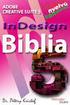 Tartalomjegyzék Tartalomjegyzék... Valós változós valós értékű függvények... Hatványfüggvények:... Páratlan gyökfüggvények:... Páros gyökfüggvények... Törtkitevős függvények (gyökfüggvények hatványai)...
Tartalomjegyzék Tartalomjegyzék... Valós változós valós értékű függvények... Hatványfüggvények:... Páratlan gyökfüggvények:... Páros gyökfüggvények... Törtkitevős függvények (gyökfüggvények hatványai)...
Digitális szűrők - (BMEVIMIM278) Házi Feladat
 Budapesti Műszaki és Gazdaságtudományi Egyetem Méréstechnika és Információs Rszerek Tanszék Digitális szűrők - (BMEVIMIM278) FIR-szűrő tervezése ablakozással Házi Feladat Név: Szőke Kálmán Benjamin Neptun:
Budapesti Műszaki és Gazdaságtudományi Egyetem Méréstechnika és Információs Rszerek Tanszék Digitális szűrők - (BMEVIMIM278) FIR-szűrő tervezése ablakozással Házi Feladat Név: Szőke Kálmán Benjamin Neptun:
Jelek és rendszerek 1. 10/9/2011 Dr. Buchman Attila Informatikai Rendszerek és Hálózatok Tanszék
 Jelek és rendszerek 1 10/9/2011 Dr. Buchman Attila Informatikai Rendszerek és Hálózatok Tanszék 1 Ajánlott irodalom: FODOR GYÖRGY : JELEK ÉS RENDSZEREK EGYETEMI TANKÖNYV Műegyetemi Kiadó, Budapest, 2006
Jelek és rendszerek 1 10/9/2011 Dr. Buchman Attila Informatikai Rendszerek és Hálózatok Tanszék 1 Ajánlott irodalom: FODOR GYÖRGY : JELEK ÉS RENDSZEREK EGYETEMI TANKÖNYV Műegyetemi Kiadó, Budapest, 2006
SCILAB programcsomag segítségével
 Felhasználói függvények de niálása és függvények 3D ábrázolása SCILAB programcsomag segítségével 1. Felhasználói függvények de niálása A Scilab programcsomag rengeteg matematikai függvényt biztosít a számítások
Felhasználói függvények de niálása és függvények 3D ábrázolása SCILAB programcsomag segítségével 1. Felhasználói függvények de niálása A Scilab programcsomag rengeteg matematikai függvényt biztosít a számítások
Számítógép-vezérelt szabályozás- és irányításelmélet
 Számítógép-vezérelt szabályozás- és irányításelmélet 2. gyakorlat Feladattípusok két függvény konvolúciója ÿ + aẏ + by = e at, y(), ẏ() típusú kezdetiérték feladatok megoldása (Laplace transzformációval)
Számítógép-vezérelt szabályozás- és irányításelmélet 2. gyakorlat Feladattípusok két függvény konvolúciója ÿ + aẏ + by = e at, y(), ẏ() típusú kezdetiérték feladatok megoldása (Laplace transzformációval)
MICROCAP PROGRAMRENDSZER HASZNÁLATA
 1 MICROCAP PROGRAMRENDSZER HASZNÁLATA A mérést végezte: Csoport: A mérés időpontja: A méréshez felhasznált eszközök: -Számítógépes mérés -printer A vizsgált áramkör neve:...... A mérésvezető tanár tölti
1 MICROCAP PROGRAMRENDSZER HASZNÁLATA A mérést végezte: Csoport: A mérés időpontja: A méréshez felhasznált eszközök: -Számítógépes mérés -printer A vizsgált áramkör neve:...... A mérésvezető tanár tölti
6. Függvények. Legyen függvény és nem üreshalmaz. A függvényt az f K-ra való kiterjesztésének
 6. Függvények I. Elméleti összefoglaló A függvény fogalma, értelmezési tartomány, képhalmaz, értékkészlet Legyen az A és B halmaz egyike sem üreshalmaz. Ha az A halmaz minden egyes eleméhez hozzárendeljük
6. Függvények I. Elméleti összefoglaló A függvény fogalma, értelmezési tartomány, képhalmaz, értékkészlet Legyen az A és B halmaz egyike sem üreshalmaz. Ha az A halmaz minden egyes eleméhez hozzárendeljük
Irányítástechnika GÁSPÁR PÉTER. Prof. BOKOR JÓZSEF útmutatásai alapján
 Irányítástechnika GÁSPÁR PÉTER Prof. BOKOR JÓZSEF útmutatásai alapján Irányítástechnika a Alapfogalmak, modellezési elvek. Irányítástechnika Budapest, 2009 2 Az előadás szerkezete a 1. 2. módszerei 3.
Irányítástechnika GÁSPÁR PÉTER Prof. BOKOR JÓZSEF útmutatásai alapján Irányítástechnika a Alapfogalmak, modellezési elvek. Irányítástechnika Budapest, 2009 2 Az előadás szerkezete a 1. 2. módszerei 3.
6. gyakorlat. Gelle Kitti. Csendes Tibor Somogyi Viktor. London András. jegyzetei alapján
 Közelítő és szimbolikus számítások 6. gyakorlat Sajátérték, Gersgorin körök Készítette: Gelle Kitti Csendes Tibor Somogyi Viktor Vinkó Tamás London András Deák Gábor jegyzetei alapján . Mátrixok sajátértékei
Közelítő és szimbolikus számítások 6. gyakorlat Sajátérték, Gersgorin körök Készítette: Gelle Kitti Csendes Tibor Somogyi Viktor Vinkó Tamás London András Deák Gábor jegyzetei alapján . Mátrixok sajátértékei
Ellenőrző kérdések a Jelanalízis és Jelfeldolgozás témakörökhöz
 Ellenőrző kérdések a Jelanalízis és Jelfeldolgozás témakörökhöz 1. Hogyan lehet osztályozni a jeleket időfüggvényük időtartama szerint? 2. Mi a periodikus jelek definiciója? (szöveg, képlet, 3. Milyen
Ellenőrző kérdések a Jelanalízis és Jelfeldolgozás témakörökhöz 1. Hogyan lehet osztályozni a jeleket időfüggvényük időtartama szerint? 2. Mi a periodikus jelek definiciója? (szöveg, képlet, 3. Milyen
MATLAB alapismeretek IV. Eredmények grafikus megjelenítése: vonalgrafikonok
 Alkalmazott Informatikai Intézeti Tanszék MŰSZAKI INFORMATIKA Dr.Dudás László 0. MATLAB alapismeretek IV. Eredmények grafikus megjelenítése: vonalgrafikonok Forrás: İ.Yücel Özbek: Introduction to Matlab
Alkalmazott Informatikai Intézeti Tanszék MŰSZAKI INFORMATIKA Dr.Dudás László 0. MATLAB alapismeretek IV. Eredmények grafikus megjelenítése: vonalgrafikonok Forrás: İ.Yücel Özbek: Introduction to Matlab
Átmeneti jelenségek egyenergiatárolós áramkörökben
 TARTALOM JEGYZÉK 1. Egyenergiatárolós áramkörök átmeneti függvényeinek meghatározása Példák az egyenergiatárolós áramkörök átmeneti függvényeinek meghatározására 1.1 feladat 1.2 feladat 1.3 feladat 1.4
TARTALOM JEGYZÉK 1. Egyenergiatárolós áramkörök átmeneti függvényeinek meghatározása Példák az egyenergiatárolós áramkörök átmeneti függvényeinek meghatározására 1.1 feladat 1.2 feladat 1.3 feladat 1.4
pont) Írja fel M struktúrában a parametrikus bizonytalansággal jellemzett
 Irányításelmélet MSc (Tipikus példák) Gáspár Péter 1. Egyértelmű-e az irányíthatósági állapottér reprezentáció? Egyértelműe a diagonális állapottér reprezentáció? 2. Adja meg az állapotmegfigyelhetőség
Irányításelmélet MSc (Tipikus példák) Gáspár Péter 1. Egyértelmű-e az irányíthatósági állapottér reprezentáció? Egyértelműe a diagonális állapottér reprezentáció? 2. Adja meg az állapotmegfigyelhetőség
Bevezetés a MATLAB programba
 Bevezetés a MATLAB programba 1. Mi az a MATLAB? A MATLAB egy olyan matematikai programcsomag, amely mátrix átalakításokat használ a komplex numerikus számítások elvégzésére. A Mathematica és Maple programokkal
Bevezetés a MATLAB programba 1. Mi az a MATLAB? A MATLAB egy olyan matematikai programcsomag, amely mátrix átalakításokat használ a komplex numerikus számítások elvégzésére. A Mathematica és Maple programokkal
A PiFast program használata. Nagy Lajos
 A PiFast program használata Nagy Lajos Tartalomjegyzék 1. Bevezetés 3 2. Bináris kimenet létrehozása. 3 2.1. Beépített konstans esete.............................. 3 2.2. Felhasználói konstans esete............................
A PiFast program használata Nagy Lajos Tartalomjegyzék 1. Bevezetés 3 2. Bináris kimenet létrehozása. 3 2.1. Beépített konstans esete.............................. 3 2.2. Felhasználói konstans esete............................
Vektorok, mátrixok, lineáris egyenletrendszerek
 a Matematika mérnököknek I. című tárgyhoz Vektorok, mátrixok, lineáris egyenletrendszerek Vektorok A rendezett valós számpárokat kétdimenziós valós vektoroknak nevezzük. Jelölésükre latin kisbetűket használunk.
a Matematika mérnököknek I. című tárgyhoz Vektorok, mátrixok, lineáris egyenletrendszerek Vektorok A rendezett valós számpárokat kétdimenziós valós vektoroknak nevezzük. Jelölésükre latin kisbetűket használunk.
milyen mennyiségeket jelölnek a Bode diagram tengelyei? csoportosítsa a determinisztikus jeleket!
 A 2011-es ZH kérdései emlékezetből, majd közösen kidolgozva. Lehet benne rossz, de elég sokan szerkesztettük egyszerre, szóval feltehetően a nagyja helyes. milyen mennyiségeket jelölnek a Bode diagram
A 2011-es ZH kérdései emlékezetből, majd közösen kidolgozva. Lehet benne rossz, de elég sokan szerkesztettük egyszerre, szóval feltehetően a nagyja helyes. milyen mennyiségeket jelölnek a Bode diagram
Függvények ábrázolása
 Függvények ábrázolása Matematikai függvényeket analitikusan nem tudunk a matlabban megadni (tudunk, de ilyet még nem tanulunk). Ahhoz, hogy egy függvényt ábrázoljuk, hasonlóan kell eljárni, mint a házi
Függvények ábrázolása Matematikai függvényeket analitikusan nem tudunk a matlabban megadni (tudunk, de ilyet még nem tanulunk). Ahhoz, hogy egy függvényt ábrázoljuk, hasonlóan kell eljárni, mint a házi
12. előadás. Egyenletrendszerek, mátrixok. Dr. Szörényi Miklós, Dr. Kallós Gábor
 12. előadás Egyenletrendszerek, mátrixok Dr. Szörényi Miklós, Dr. Kallós Gábor 2015 2016 1 Tartalom Matematikai alapok Vektorok és mátrixok megadása Tömbkonstansok Lineáris műveletek Mátrixok szorzása
12. előadás Egyenletrendszerek, mátrixok Dr. Szörényi Miklós, Dr. Kallós Gábor 2015 2016 1 Tartalom Matematikai alapok Vektorok és mátrixok megadása Tömbkonstansok Lineáris műveletek Mátrixok szorzása
Folytonos rendszeregyenletek megoldása. 1. Folytonos idejű (FI) rendszeregyenlet általános alakja
 Folytonos rendszeregyenletek megoldása 1. Folytonos idejű (FI) rendszeregyenlet általános alakja A folytonos rendszeregyenletek megoldásakor olyan rendszerekkel foglalkozunk, amelyeknek egyetlen u = u(t)
Folytonos rendszeregyenletek megoldása 1. Folytonos idejű (FI) rendszeregyenlet általános alakja A folytonos rendszeregyenletek megoldásakor olyan rendszerekkel foglalkozunk, amelyeknek egyetlen u = u(t)
Gépészeti rendszertechnika (NGB_KV002_1)
 Gépészeti rendszertechnika (NGB_KV002_1) 4. Óra Kőrös Péter Közúti és Vasúti Járművek Tanszék Tanszéki mérnök (IS201 vagy a tanszéken) E-mail: korosp@ga.sze.hu Web: http://www.sze.hu/~korosp http://www.sze.hu/~korosp/gepeszeti_rendszertechnika/
Gépészeti rendszertechnika (NGB_KV002_1) 4. Óra Kőrös Péter Közúti és Vasúti Járművek Tanszék Tanszéki mérnök (IS201 vagy a tanszéken) E-mail: korosp@ga.sze.hu Web: http://www.sze.hu/~korosp http://www.sze.hu/~korosp/gepeszeti_rendszertechnika/
Bevezetés az állapottér elméletbe: Állapottér reprezentációk
 Tartalom Bevezetés az állapottér elméletbe: Állapottér reprezentációk vizsgálata 1. Példa az állapottér reprezentációk megválasztására 2. Átviteli függvény és állapottér reprezentációk közötti kapcsolatok
Tartalom Bevezetés az állapottér elméletbe: Állapottér reprezentációk vizsgálata 1. Példa az állapottér reprezentációk megválasztására 2. Átviteli függvény és állapottér reprezentációk közötti kapcsolatok
Irányítástechnika labor Elméleti összefoglaló
 Irányítástechnika labor Elméleti összefoglaló Irányítástechnikai lapfogalmak Az irányítás egy folyamatba történő beavatkozás adott cél megvalósítása érdekében. A folyamat változása külső, belső hatások
Irányítástechnika labor Elméleti összefoglaló Irányítástechnikai lapfogalmak Az irányítás egy folyamatba történő beavatkozás adott cél megvalósítása érdekében. A folyamat változása külső, belső hatások
Fourier transzformáció
 a Matematika mérnököknek II. című tárgyhoz Fourier transzformáció Fourier transzformáció, heurisztika Tekintsük egy 2L szerint periodikus függvény Fourier sorát: f (x) = a 0 2 + ( ( nπ ) ( nπ )) a n cos
a Matematika mérnököknek II. című tárgyhoz Fourier transzformáció Fourier transzformáció, heurisztika Tekintsük egy 2L szerint periodikus függvény Fourier sorát: f (x) = a 0 2 + ( ( nπ ) ( nπ )) a n cos
A MATLAB alapjai. Kezdő lépések. Változók. Aktuális mappa Parancs ablak. Előzmények. Részei
 A MATLAB alapjai Atomerőművek üzemtanának fizikai alapjai - 2016. 03. 04. Papp Ildikó Kezdő lépések - Matlab Promt: >> - Help: >> help sqrt >> doc sqrt - Kilépés: >> quit >> exit - Változók listásása >>
A MATLAB alapjai Atomerőművek üzemtanának fizikai alapjai - 2016. 03. 04. Papp Ildikó Kezdő lépések - Matlab Promt: >> - Help: >> help sqrt >> doc sqrt - Kilépés: >> quit >> exit - Változók listásása >>
Matematika A2 vizsga mgeoldása június 4.
 Matematika A vizsga mgeoldása 03. június.. (a (3 pont Definiálja az f(x, y függvény határértékét az (x 0, y 0 helyen! Megoldás: Legyen D R, f : D R. Legyen az f(x, y függvény értelmezve az (x 0, y 0 pont
Matematika A vizsga mgeoldása 03. június.. (a (3 pont Definiálja az f(x, y függvény határértékét az (x 0, y 0 helyen! Megoldás: Legyen D R, f : D R. Legyen az f(x, y függvény értelmezve az (x 0, y 0 pont
FIR és IIR szűrők tervezése digitális jelfeldolgozás területén
 Dr. Szabó Anita FIR és IIR szűrők tervezése digitális jelfeldolgozás területén A Szabadkai Műszaki Szakfőiskola oktatójaként kutatásaimat a digitális jelfeldolgozás területén folytatom, ezen belül a fő
Dr. Szabó Anita FIR és IIR szűrők tervezése digitális jelfeldolgozás területén A Szabadkai Műszaki Szakfőiskola oktatójaként kutatásaimat a digitális jelfeldolgozás területén folytatom, ezen belül a fő
rank(a) == rank([a b])
![rank(a) == rank([a b]) rank(a) == rank([a b])](/thumbs/92/110554624.jpg) Lineáris algebrai egyenletrendszerek megoldása a Matlabban Lineáris algebrai egyenletrendszerek a Matlabban igen egyszer en oldhatók meg. Legyen A az egyenletrendszer m-szer n-es együtthatómátrixa, és
Lineáris algebrai egyenletrendszerek megoldása a Matlabban Lineáris algebrai egyenletrendszerek a Matlabban igen egyszer en oldhatók meg. Legyen A az egyenletrendszer m-szer n-es együtthatómátrixa, és
2. Elméleti összefoglaló
 2. Elméleti összefoglaló 2.1 A D/A konverterek [1] A D/A konverter feladata, hogy a bemenetére érkező egész számmal arányos analóg feszültséget vagy áramot állítson elő a kimenetén. A működéséhez szükséges
2. Elméleti összefoglaló 2.1 A D/A konverterek [1] A D/A konverter feladata, hogy a bemenetére érkező egész számmal arányos analóg feszültséget vagy áramot állítson elő a kimenetén. A működéséhez szükséges
Matematika (mesterképzés)
 Matematika (mesterképzés) Környezet- és Településmérnököknek Debreceni Egyetem Műszaki Kar, Műszaki Alaptárgyi Tanszék Vinczéné Varga A. Környezet- és Településmérnököknek 2016/2017/I 1 / 29 Lineáris tér,
Matematika (mesterképzés) Környezet- és Településmérnököknek Debreceni Egyetem Műszaki Kar, Műszaki Alaptárgyi Tanszék Vinczéné Varga A. Környezet- és Településmérnököknek 2016/2017/I 1 / 29 Lineáris tér,
Számítógépvezérelt irányítás és szabályozás elmélete (Bevezetés a rendszer- és irányításelméletbe, Computer Controlled Systems) 8.
 Számítógépvezérelt irányítás és szabályozás elmélete (Bevezetés a rendszer- és irányításelméletbe, Computer Controlled Systems) 8. előadás Szederkényi Gábor Pázmány Péter Katolikus Egyetem Információs
Számítógépvezérelt irányítás és szabályozás elmélete (Bevezetés a rendszer- és irányításelméletbe, Computer Controlled Systems) 8. előadás Szederkényi Gábor Pázmány Péter Katolikus Egyetem Információs
Mechatronika segédlet 10. gyakorlat
 Mechatronika segédlet 10. gyakorlat 2017. április 21. Tartalom Vadai Gergely, Faragó Dénes Feladatleírás... 1 simrobot... 2 Paraméterei... 2 Visszatérési értéke... 2 Kód... 2 simrobotmdl... 3 robotsen.mdl...
Mechatronika segédlet 10. gyakorlat 2017. április 21. Tartalom Vadai Gergely, Faragó Dénes Feladatleírás... 1 simrobot... 2 Paraméterei... 2 Visszatérési értéke... 2 Kód... 2 simrobotmdl... 3 robotsen.mdl...
Irányításelmélet és technika I.
 Irányításelmélet és technika I Folytonos idejű rendszerek leírása az állapottérben Állapotvisszacsatolást alkalmazó szabályozási körök Magyar Attila Pannon Egyetem Műszaki Informatikai Kar Villamosmérnöki
Irányításelmélet és technika I Folytonos idejű rendszerek leírása az állapottérben Állapotvisszacsatolást alkalmazó szabályozási körök Magyar Attila Pannon Egyetem Műszaki Informatikai Kar Villamosmérnöki
Gibbs-jelenség viselkedésének vizsgálata egyszer négyszögjel esetén
 Matematikai modellek, I. kisprojekt Gibbs-jelenség viselkedésének vizsgálata egyszer négyszögjel esetén Unger amás István B.Sc. szakos matematikus hallgató ungert@maxwell.sze.hu, http://maxwell.sze.hu/~ungert
Matematikai modellek, I. kisprojekt Gibbs-jelenség viselkedésének vizsgálata egyszer négyszögjel esetén Unger amás István B.Sc. szakos matematikus hallgató ungert@maxwell.sze.hu, http://maxwell.sze.hu/~ungert
1. zárthelyi,
 1. zárthelyi, 2009.10.20. 1. Írjuk fel a tér P = (0,2,4) és Q = (6, 2,2) pontjait összekötő szakasz felezőmerőleges síkjának egyenletét. 2. Tekintsük az x + 2y + 3z = 14, a 2x + 6y + 10z = 24 és a 4x+2y
1. zárthelyi, 2009.10.20. 1. Írjuk fel a tér P = (0,2,4) és Q = (6, 2,2) pontjait összekötő szakasz felezőmerőleges síkjának egyenletét. 2. Tekintsük az x + 2y + 3z = 14, a 2x + 6y + 10z = 24 és a 4x+2y
1. Feladat. 1. ábra. Megoldás
 . Feladat Az. ábrán látható egyenáramú áramkörben, kezdetben mindkét kapcsoló nyitott állásba található. A0 pillanatban zárjuk a kapcsolót, majd megvárjuk, hogy a létrejövő tranziens folyamat során a kondenzátor
. Feladat Az. ábrán látható egyenáramú áramkörben, kezdetben mindkét kapcsoló nyitott állásba található. A0 pillanatban zárjuk a kapcsolót, majd megvárjuk, hogy a létrejövő tranziens folyamat során a kondenzátor
Kalkulus. Komplex számok
 Komplex számok Komplex számsík A komplex számok a valós számok természetes kiterjesztése, annak érdekében, hogy a gyökvonás művelete elvégezhető legyen a negatív számok körében is. Vegyük tehát hozzá az
Komplex számok Komplex számsík A komplex számok a valós számok természetes kiterjesztése, annak érdekében, hogy a gyökvonás művelete elvégezhető legyen a negatív számok körében is. Vegyük tehát hozzá az
Reichardt András okt. 13 nov. 8.
 Példák és feladatok a Hálózatok és rendszerek analízise 2. tárgyhoz Reichardt András 2003. okt. 3 nov. 8. . fejezet Komplex frekvenciatartománybeli analízis Az alábbiakban a komplex frekvenciatartományban
Példák és feladatok a Hálózatok és rendszerek analízise 2. tárgyhoz Reichardt András 2003. okt. 3 nov. 8. . fejezet Komplex frekvenciatartománybeli analízis Az alábbiakban a komplex frekvenciatartományban
PILÓTA NÉLKÜLI REPÜLŐGÉP NEMIRÁNYÍTOTT OLDALIRÁNYÚ MOZGÁSÁNAK VIZSGÁLATA A ROBOTPILÓTÁK IRÁNYÍTÁSTECHNIKAI MINŐSÉGI KÖVETELMÉNYEI
 Dr. Szegedi Péter PILÓTA NÉLKÜLI REPÜLŐGÉP NEMIRÁNYÍTOTT OLDALIRÁNYÚ MOZGÁSÁNAK VIZSGÁLATA A cikkben a Szojka-III pilóta nélküli repülőgép repülésmechanikai matematikai modelljei vizsgálatainak eredményeit
Dr. Szegedi Péter PILÓTA NÉLKÜLI REPÜLŐGÉP NEMIRÁNYÍTOTT OLDALIRÁNYÚ MOZGÁSÁNAK VIZSGÁLATA A cikkben a Szojka-III pilóta nélküli repülőgép repülésmechanikai matematikai modelljei vizsgálatainak eredményeit
Vektorok. Octave: alapok. A fizika numerikus módszerei I. mf1n1a06- mf1n2a06 Csabai István
 Vektorok A fizika numerikus módszerei I. mf1n1a06- mf1n2a06 Csabai István Octave: alapok Az octave mint számológép: octave:##> 2+2 ans = 4 Válasz elrejtése octave:##> 2+2; octave:##> + - / * () Hatványozás:
Vektorok A fizika numerikus módszerei I. mf1n1a06- mf1n2a06 Csabai István Octave: alapok Az octave mint számológép: octave:##> 2+2 ans = 4 Válasz elrejtése octave:##> 2+2; octave:##> + - / * () Hatványozás:
Mechatronika alapjai órai jegyzet
 - 1969-ben alakult ki a szó - Rendszerek és folyamatok, rendszertechnika - Automatika, szabályozás - számítástechnika Cd olvasó: Dia Mechatronika alapjai órai jegyzet Minden mechatronikai rendszer alapstruktúrája
- 1969-ben alakult ki a szó - Rendszerek és folyamatok, rendszertechnika - Automatika, szabályozás - számítástechnika Cd olvasó: Dia Mechatronika alapjai órai jegyzet Minden mechatronikai rendszer alapstruktúrája
